制作报表-仪表板__制作报表_Quick BI-阿里云
1 什么是仪表板
仪表板是一个显示报表数据的交互式页面,报表阅读者能够基于仪表板设置数据查询条件,仪表板能够根据设置的条件进行数据查询
一个典型的仪表板类似这样的样式: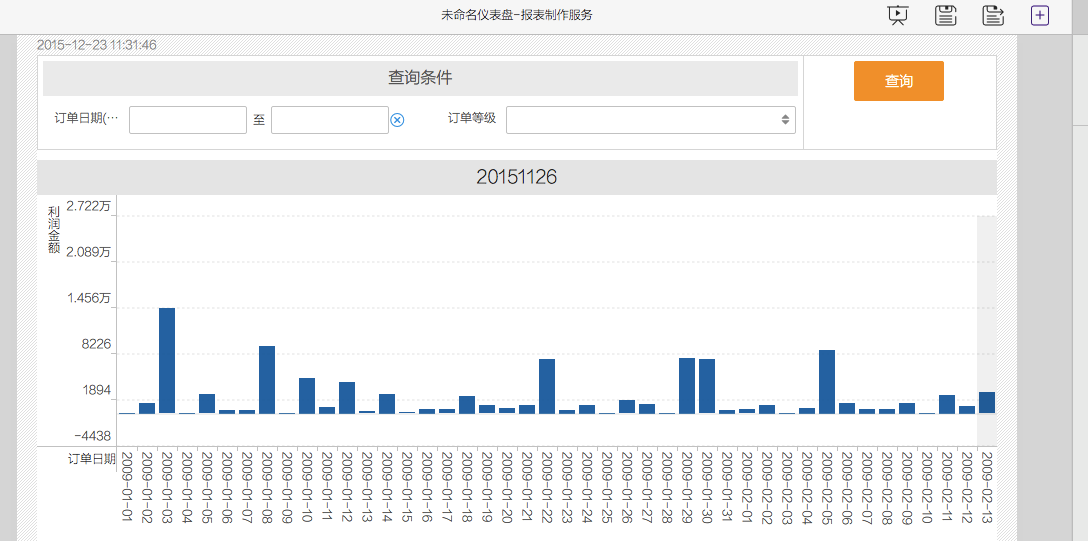
2 页面元素
2.1 画布
画布
画布是容纳其他页面元素的容器,控件等页面元素都在画布上。可以选择:
- 自适应画布宽度
- 设定画布宽度
在报表制作首页选择新建仪表盘,进入仪表盘页面后,在右侧面板中可以进行画布设置。
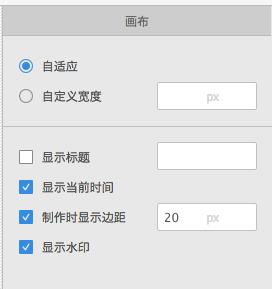
2.2 布局
列布局
列布局是一个容器,用于将多个控件(图表)放置在画布的一行内。选中一个列,可以添加控件。
- 支持设置多列的布局
- 支持设置列的宽度比例
下图展示了两列的布局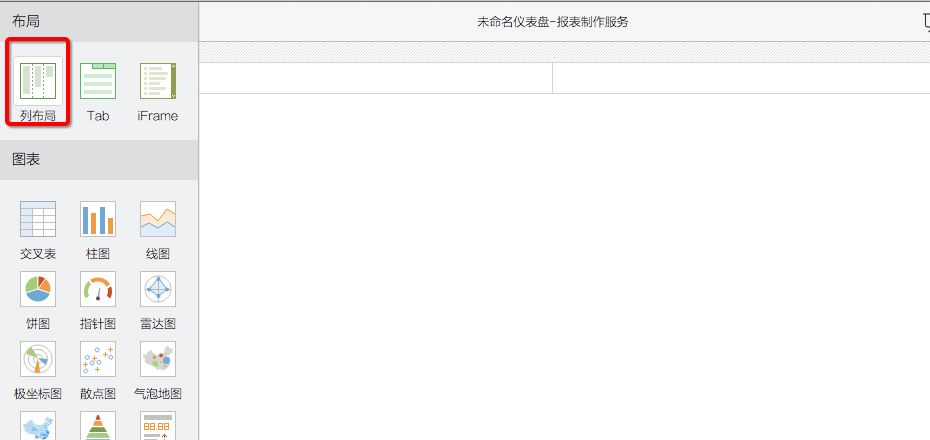
将图表控件置于第一列中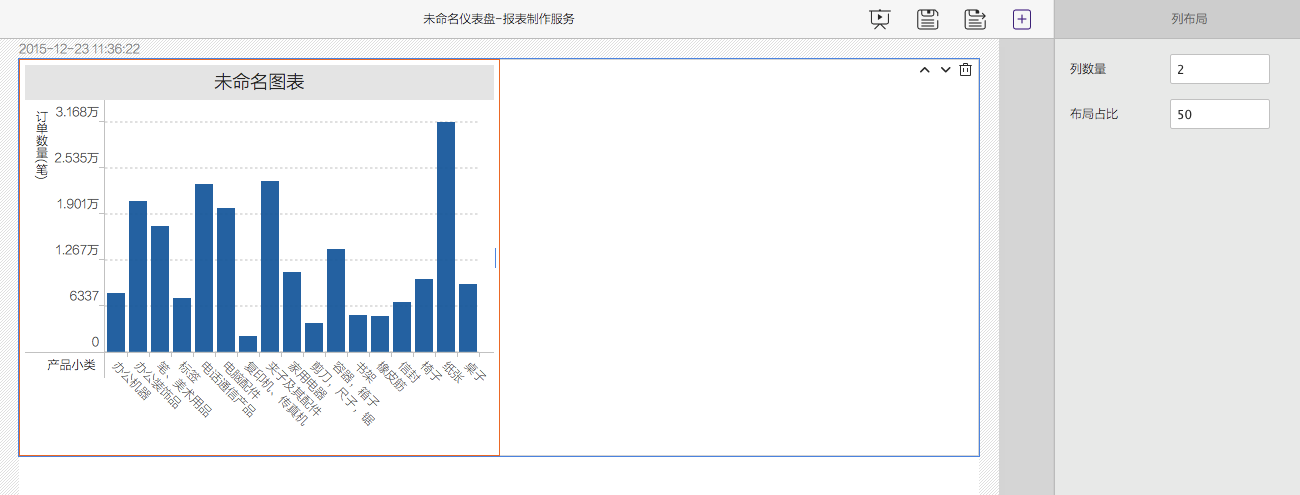
TAB页
TAB 页布局是以 TAB 标签页方式进行的画布布局。每个 TAB 页内的内容之间互相独立。报表在点击 “TAB” 页的时候,完成页面加载。
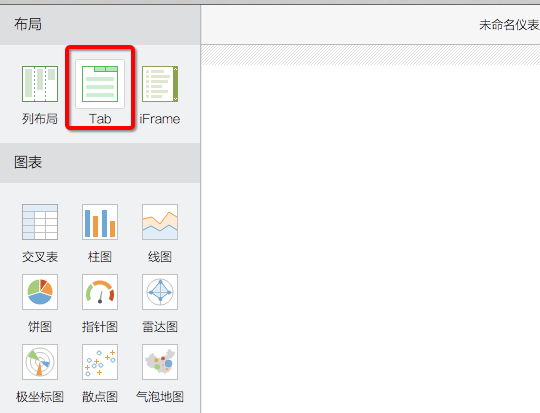
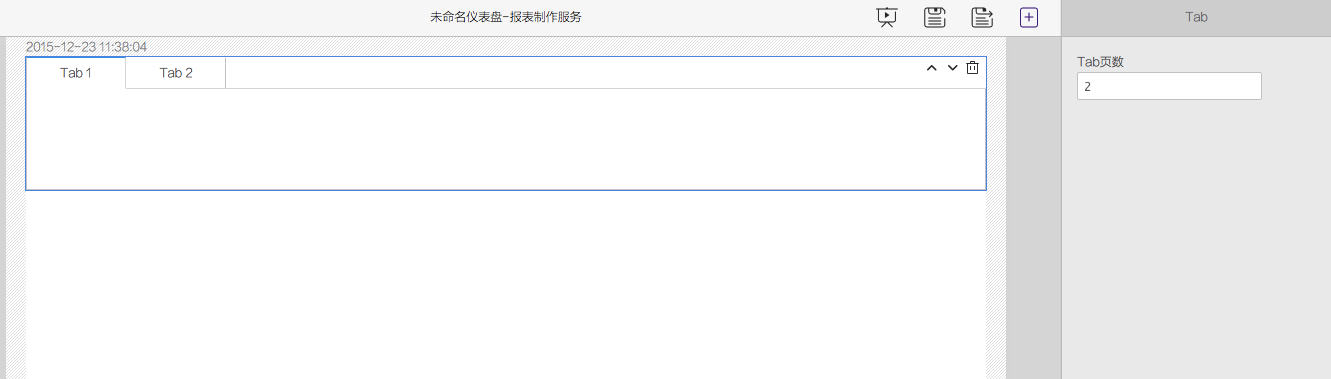
WEB 页面
Web 页面以 iFrame 嵌入的方式,嵌入一个独立的 URL 网页。 嵌入的 URL必须以 HTTPS 方式提供
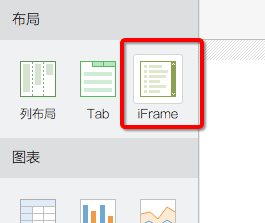
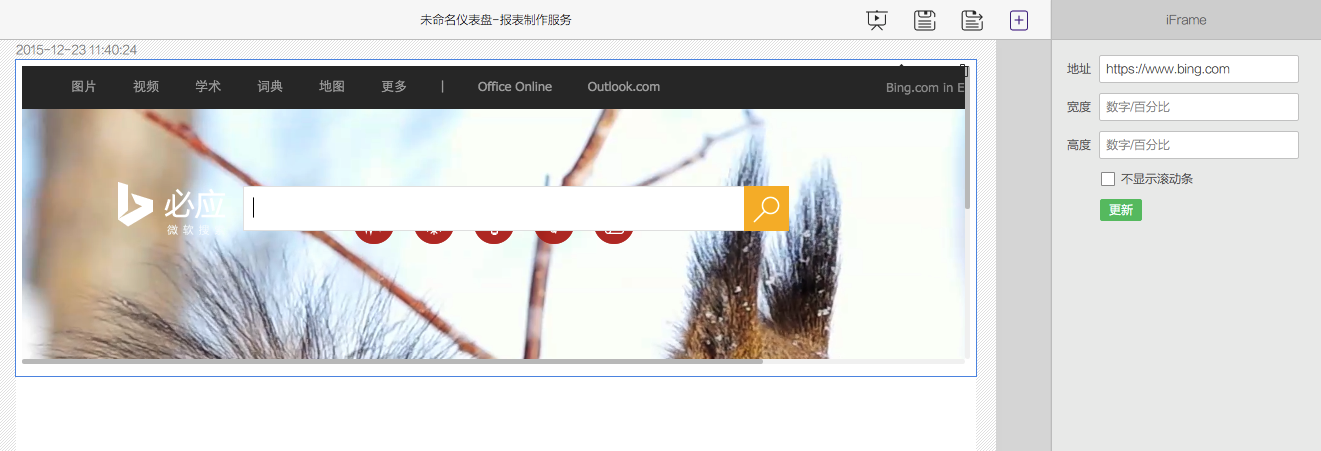
2.3 图表
图表简介
系统通过图表组件显示数据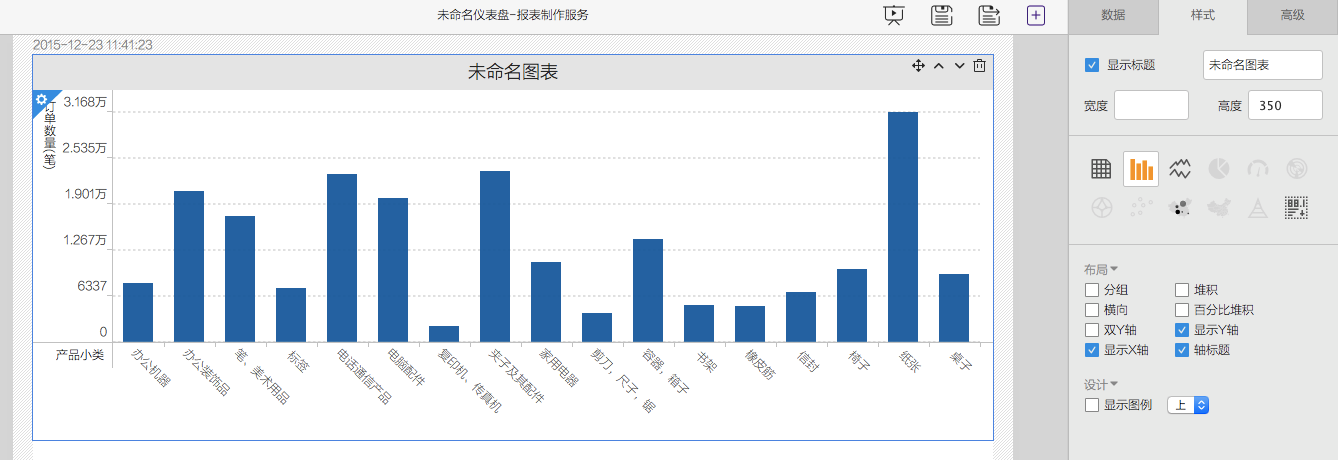
图表组件提供以下类型的数据显示,系统能够根据要查询的数据结构的维度和计量特征,智能推荐数据的显示形式。
- 交叉表
- 柱状图
- 折线图
- 饼图
- 油量表
- 雷达图
- 极地坐标图
- 散点图
- 地图气泡图
- 地图色彩图
- 漏斗图
- 指标看板
数据源
图表组件的数据源支持以下数据源:
来自工作表:关联显示某个工作表中的数据内容
选择工作表为数据源类型
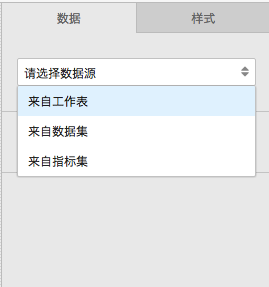
从工作表列表中选择一个工作表
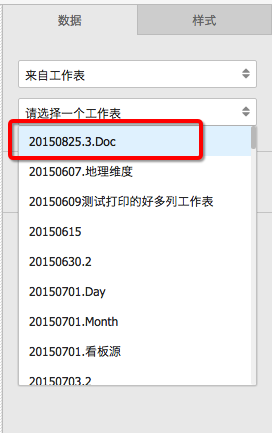
图表控件关联到工作表
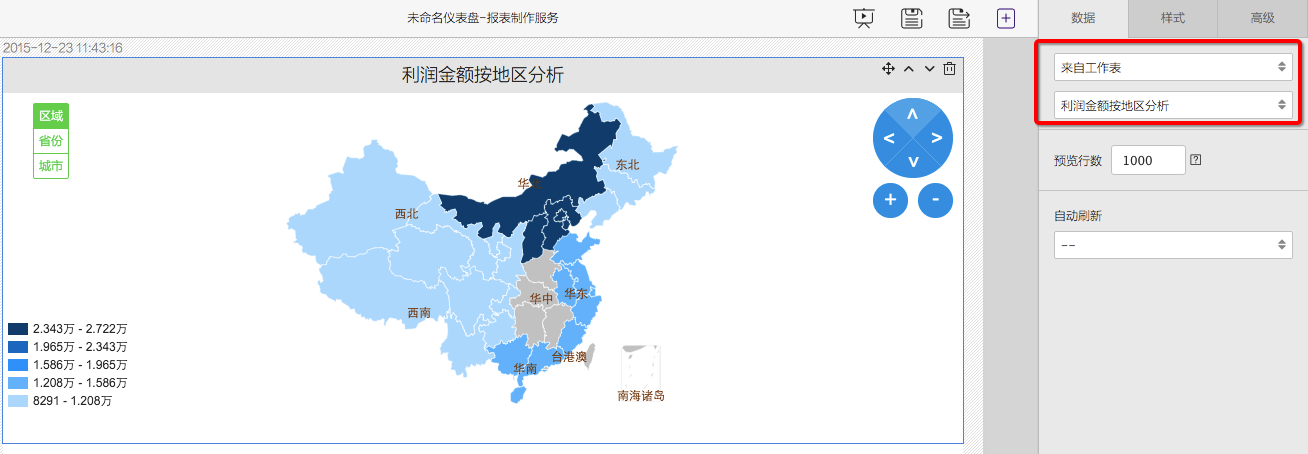
来自数据集:关联显示某个“数据”集中的数据内容
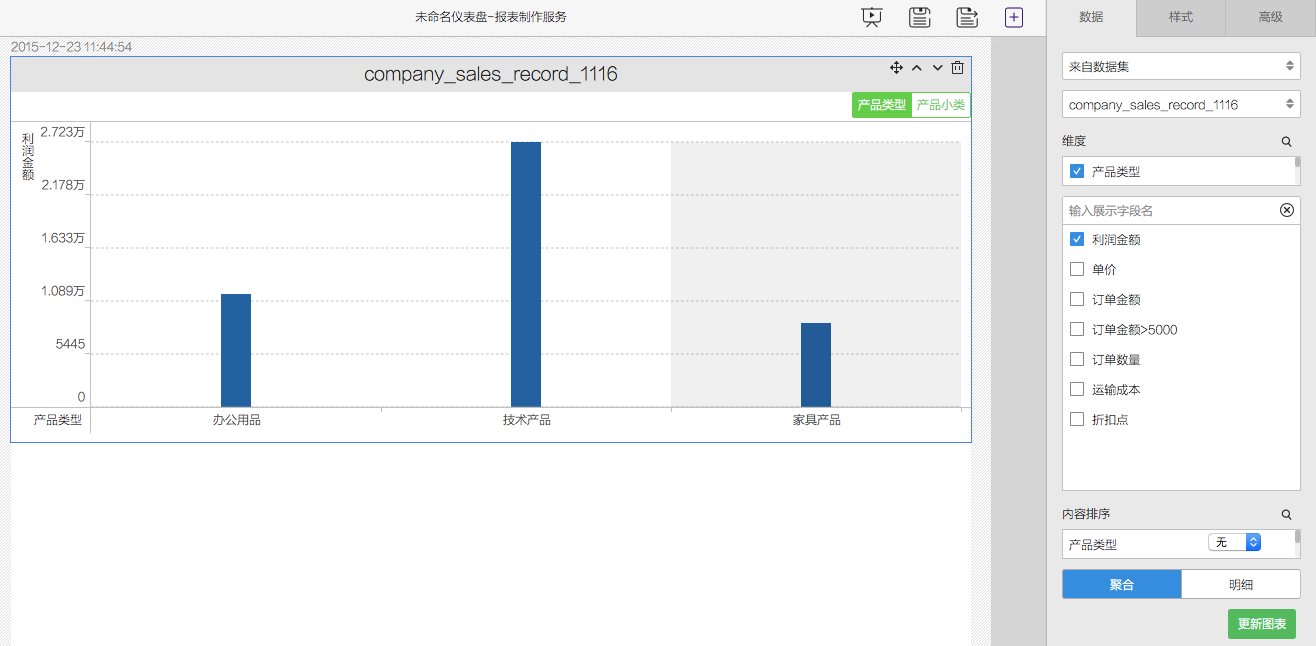
图表组件的其他特性: 图表组件的数据源能够被其他页面控件中的条件所过滤 ,能够设置单次页面的最大显示条数,避免因为数据量过多导致页面占用系统资源过大
图表样式
在样式标签页中,进行对图表样式的编辑。
交叉表
交叉表形式展示的数据格式与工作表展示格式相同,即可以直接以工作表的样式,在仪表盘中显示数据。
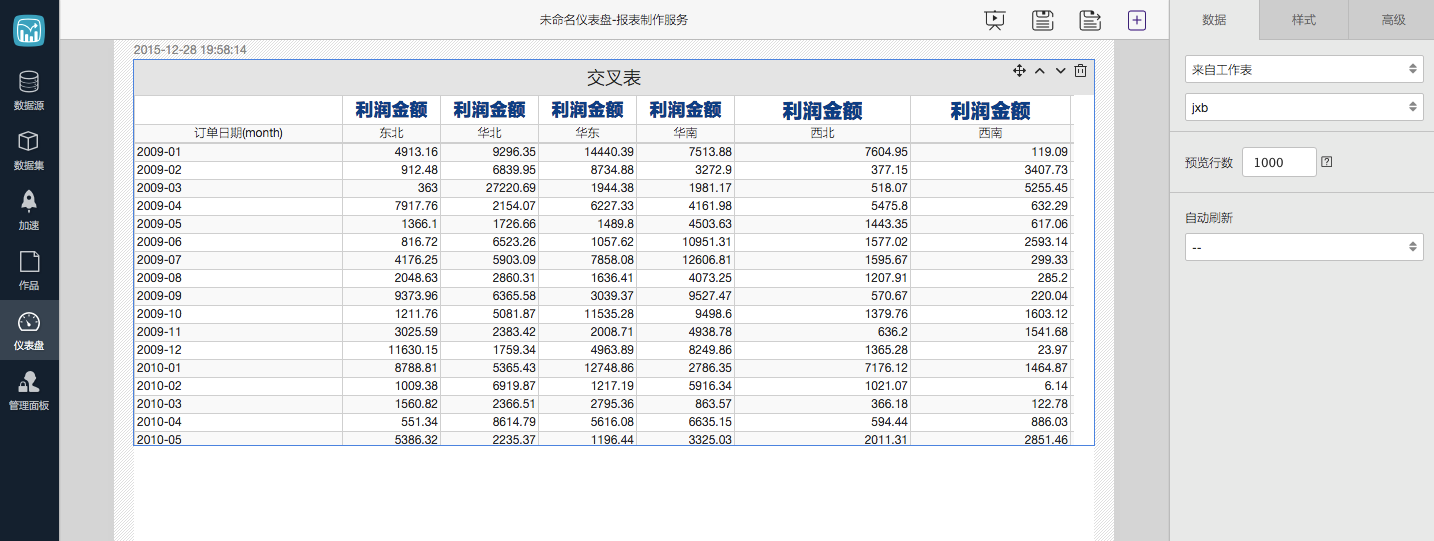
支持点击列头进行排序: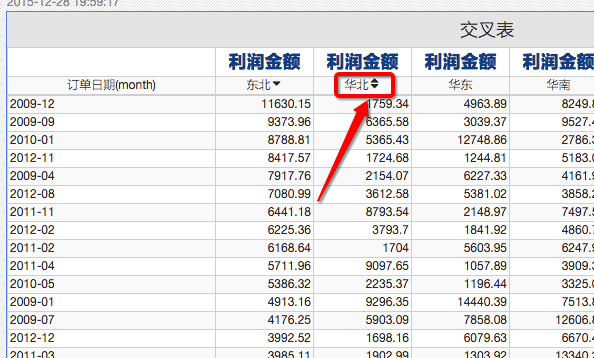
柱状图
以 Demo 数据为例,柱状图可以通过选择右侧面板中布局方式的不同组合,如分组、堆叠、填充等,显示为以下不同效果: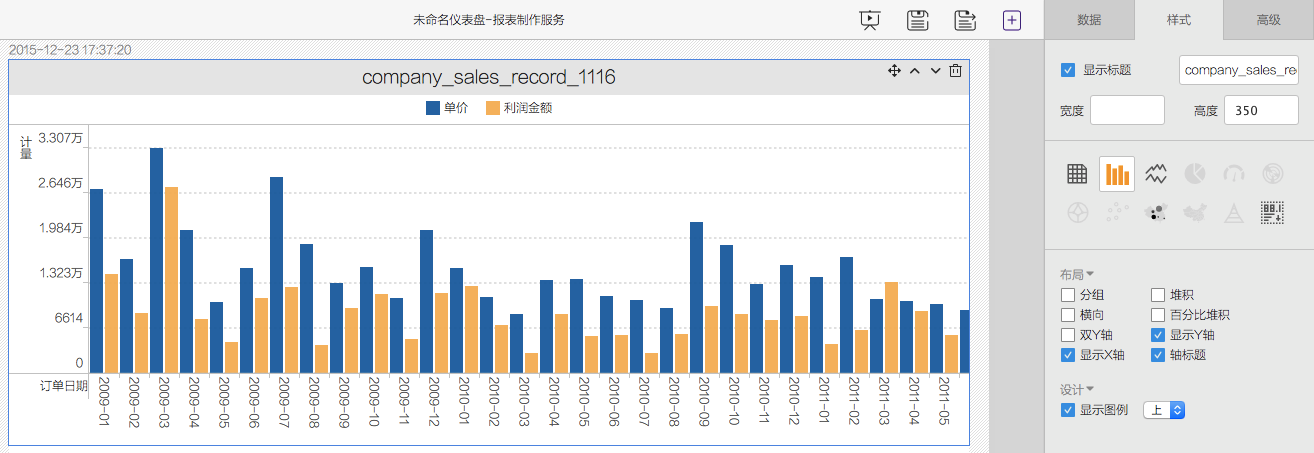
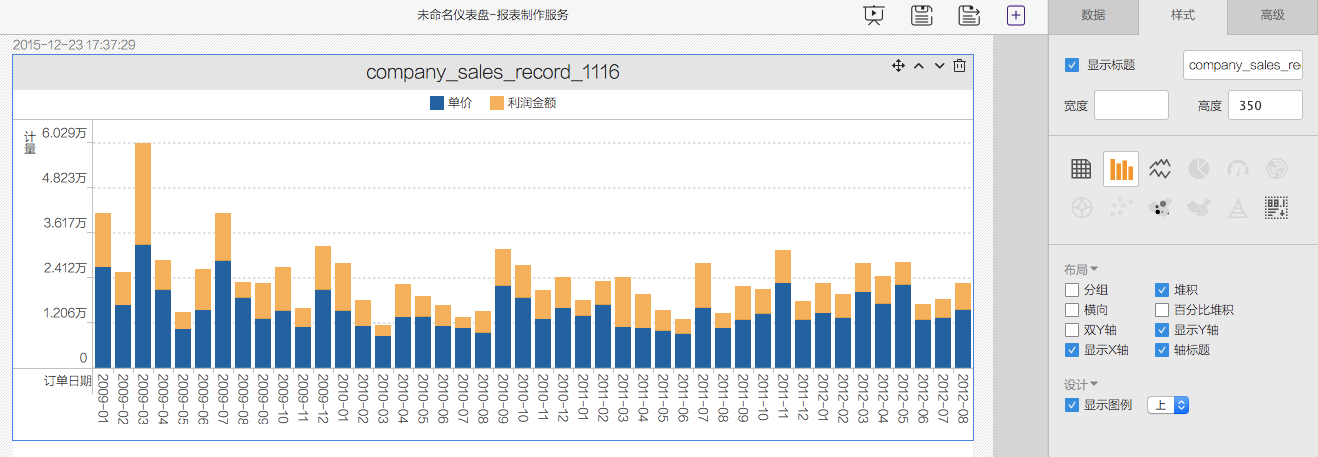
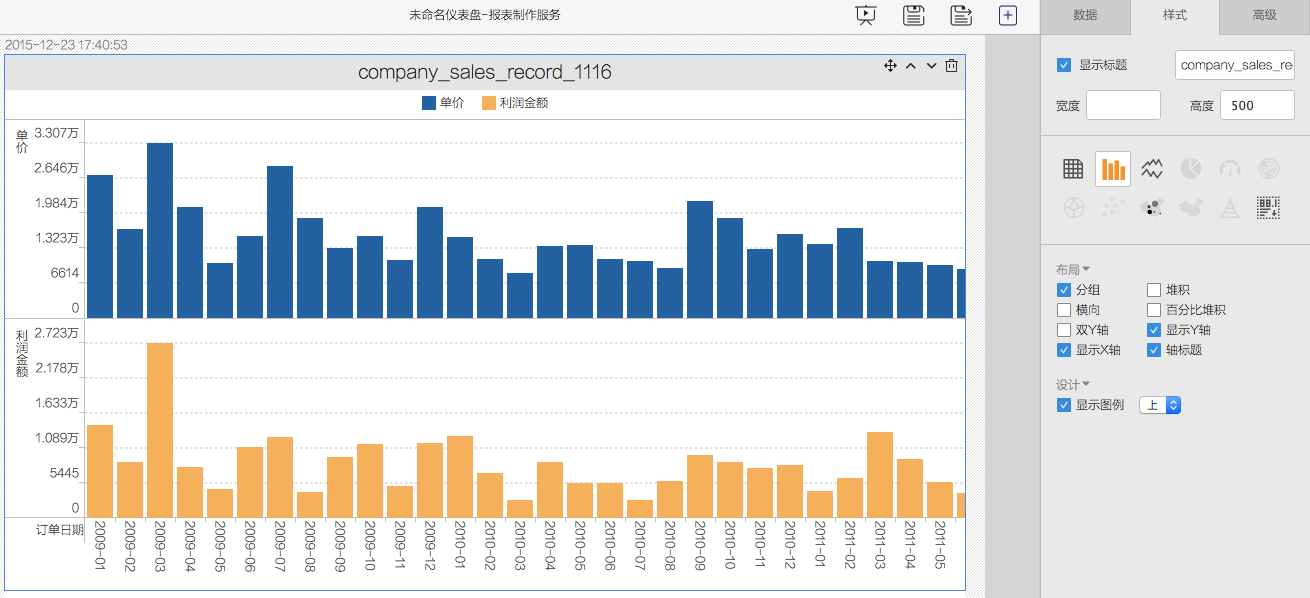
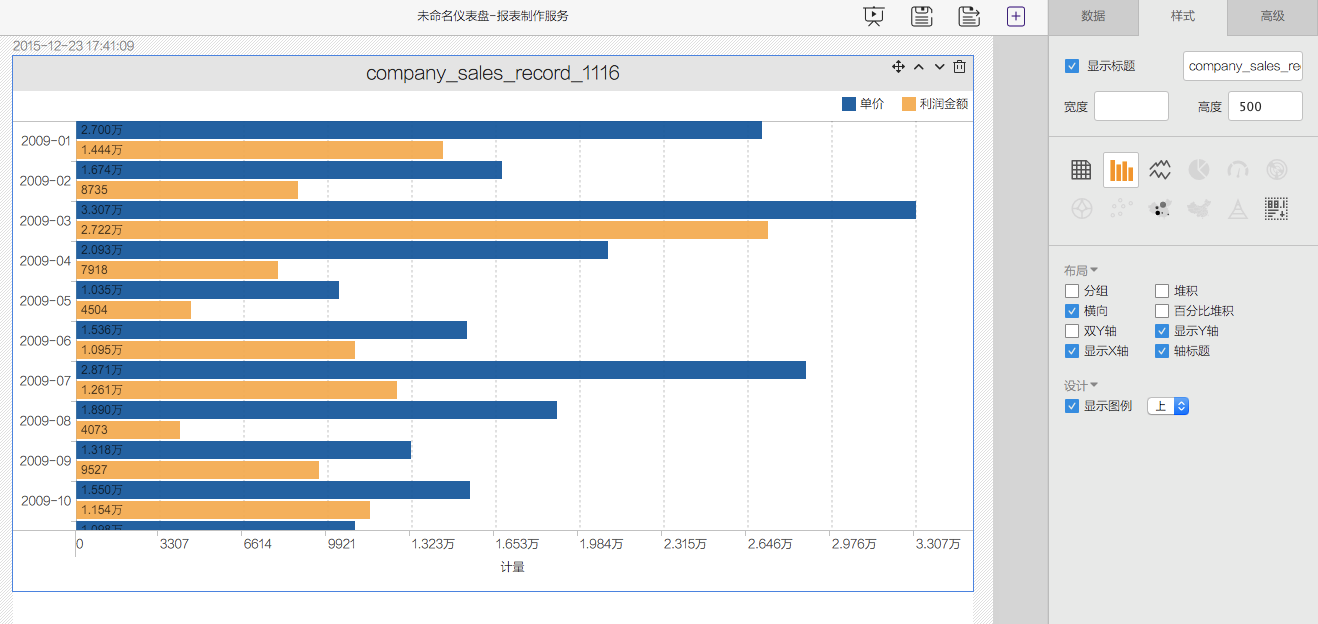
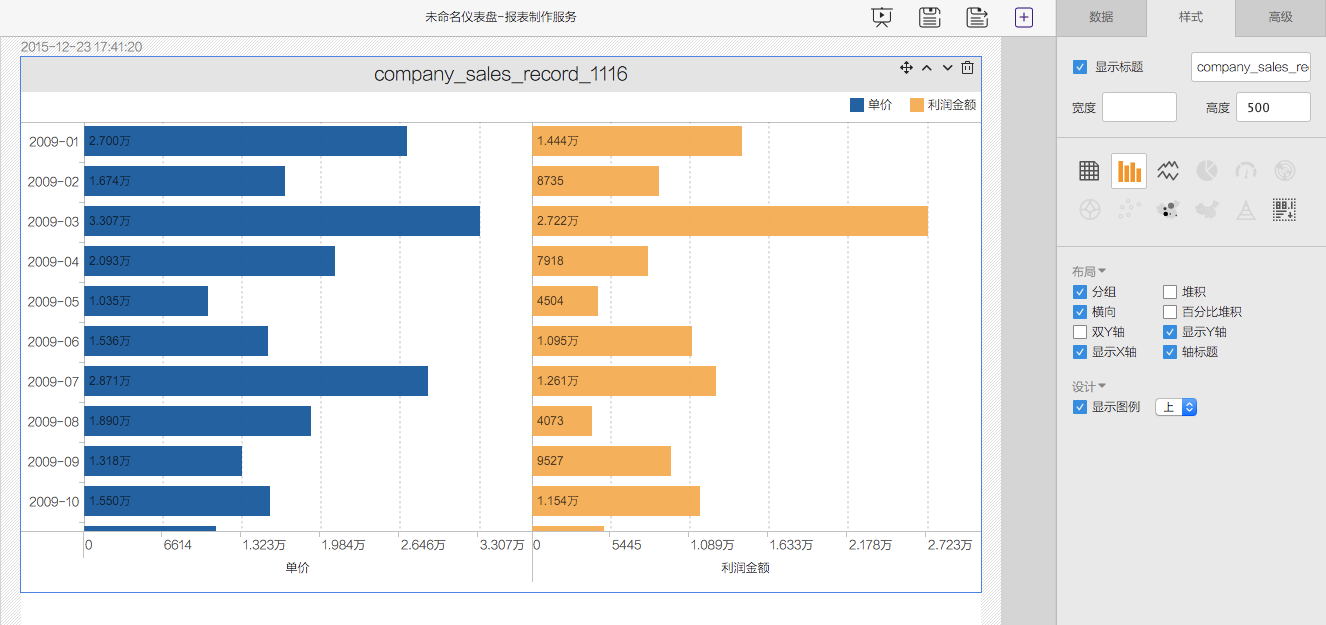
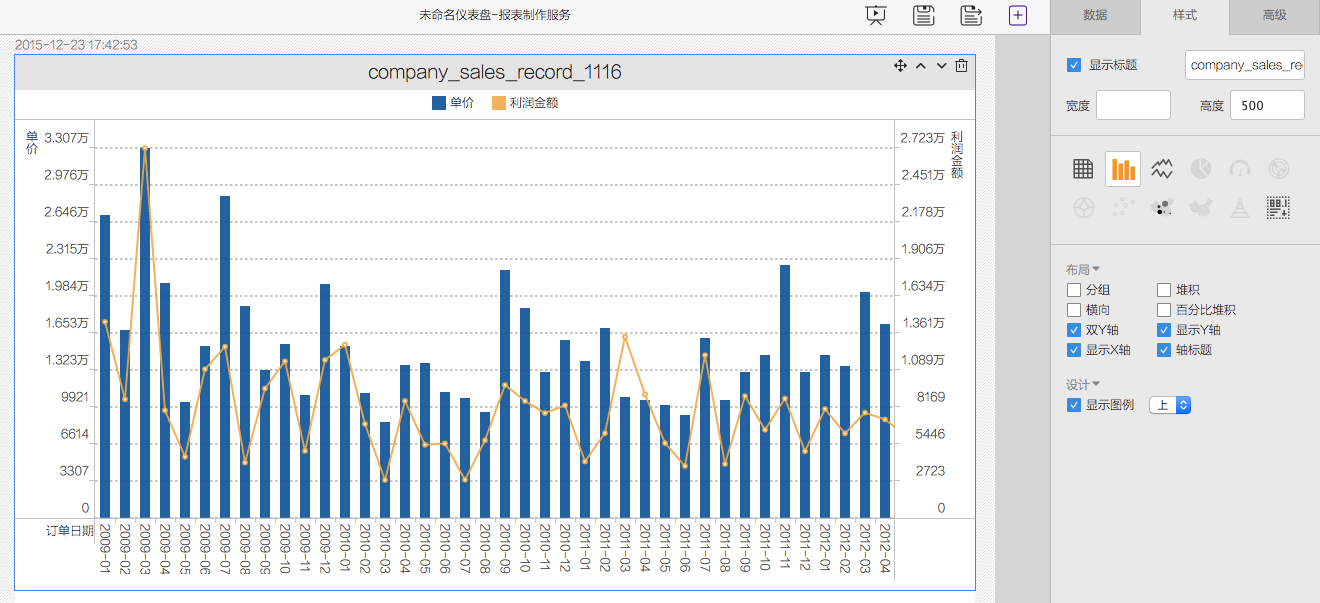
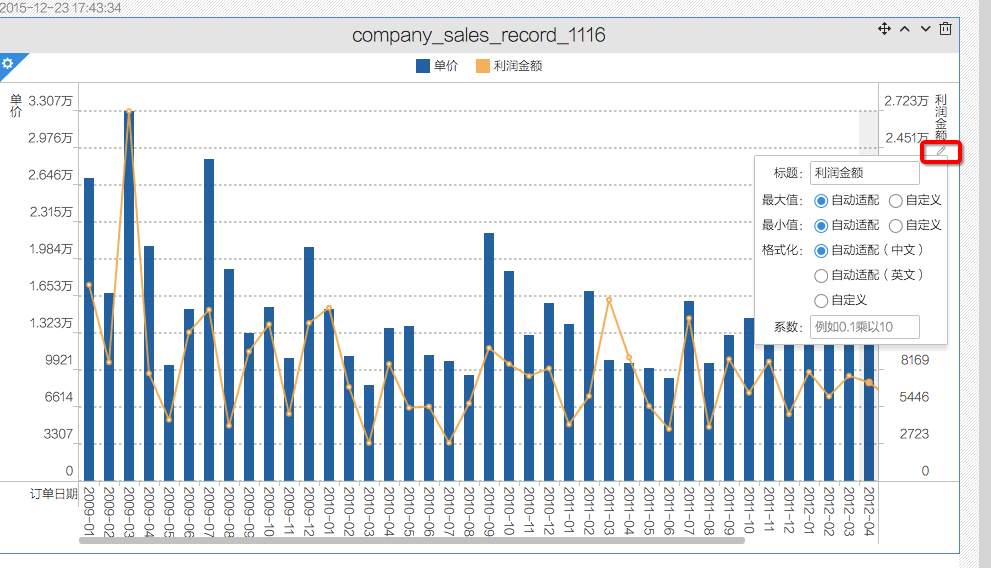
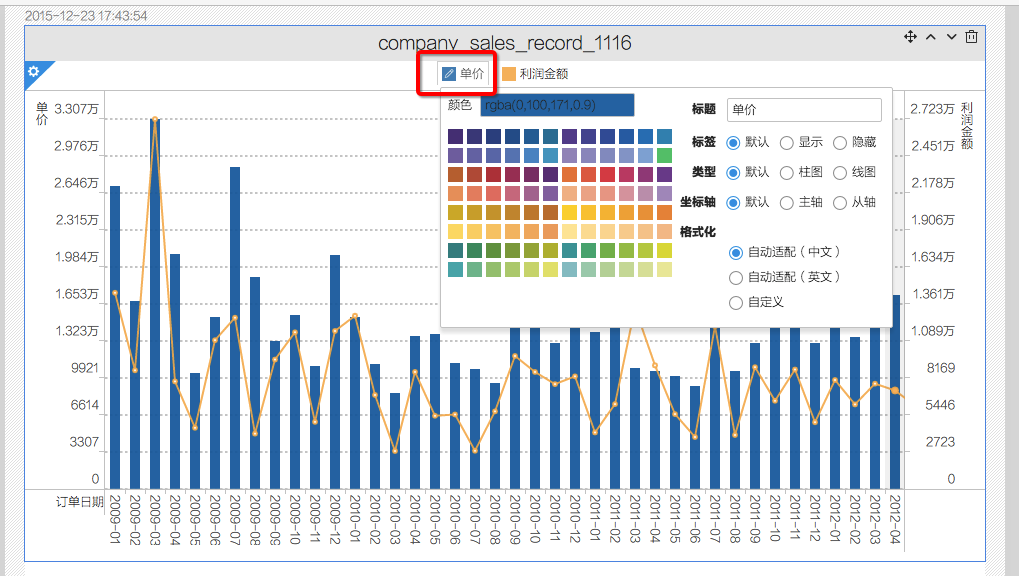
报表阅读者界面同样可在在报表阅读过程中,进行部分属性的设置
曲线图
以 Demo 数据为例,曲线图可以通过选择右侧面板中布局方式的不同组合,如分组等,显示为以下不同效果:
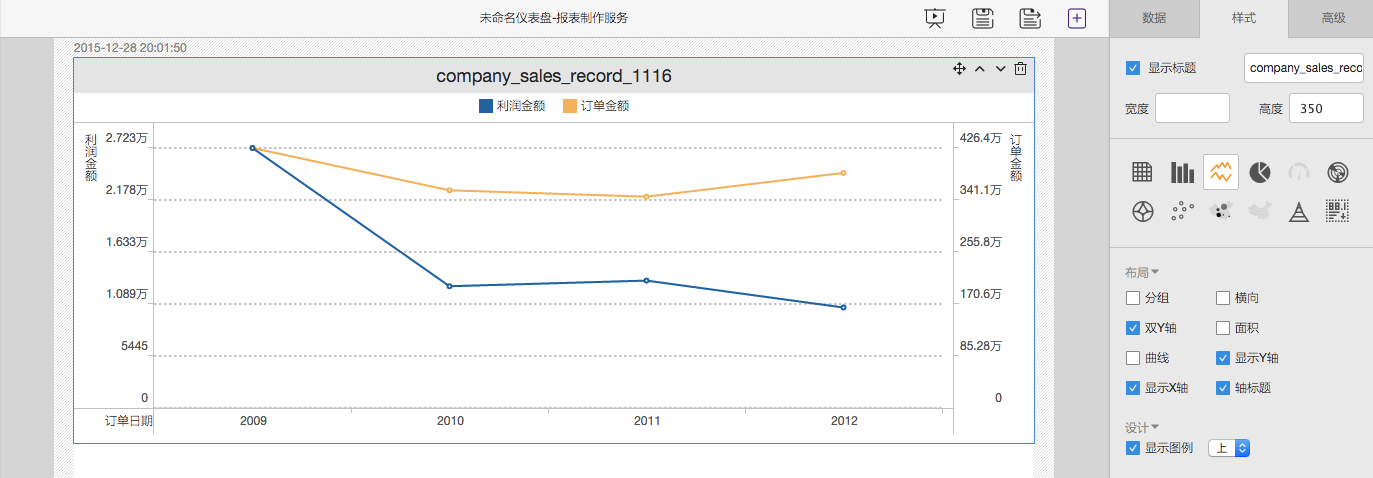
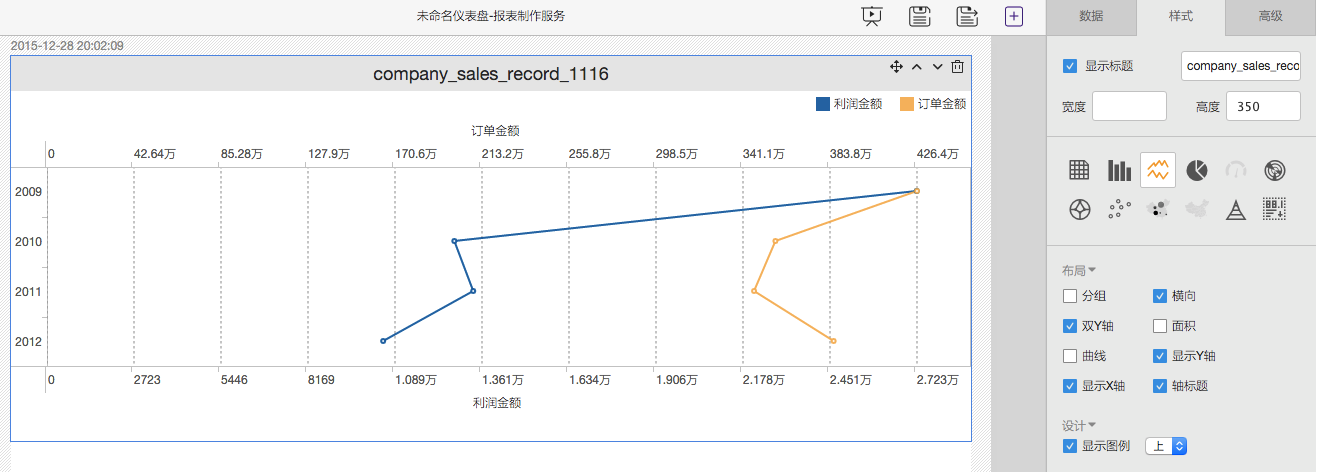
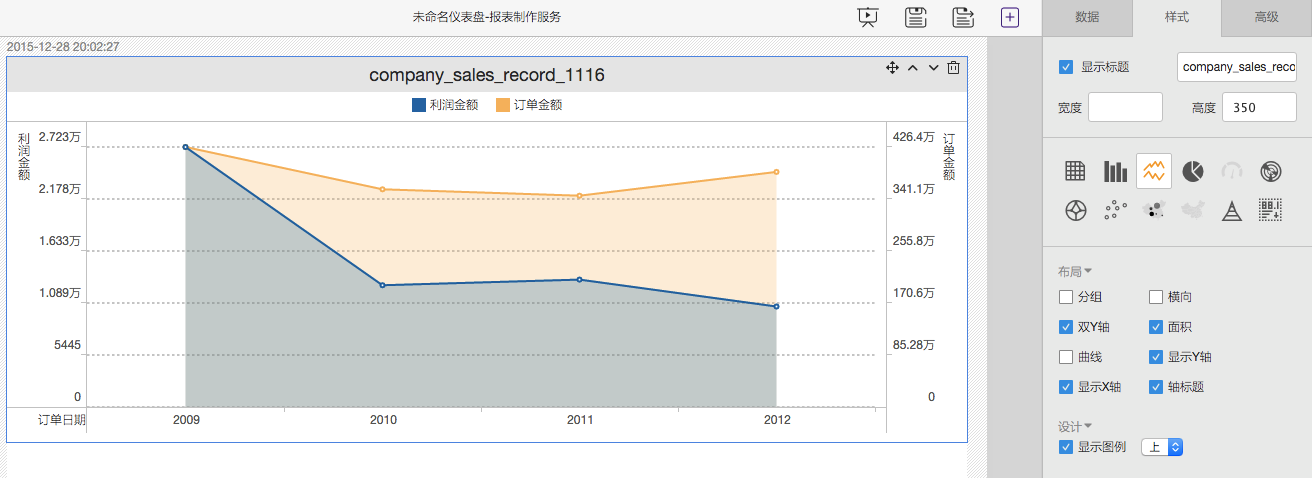
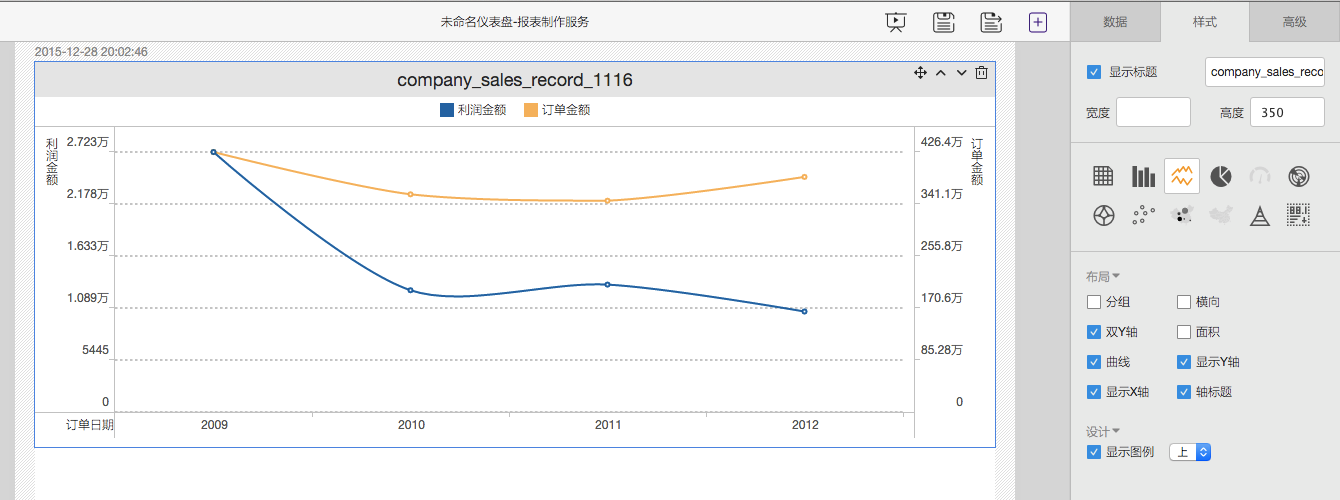
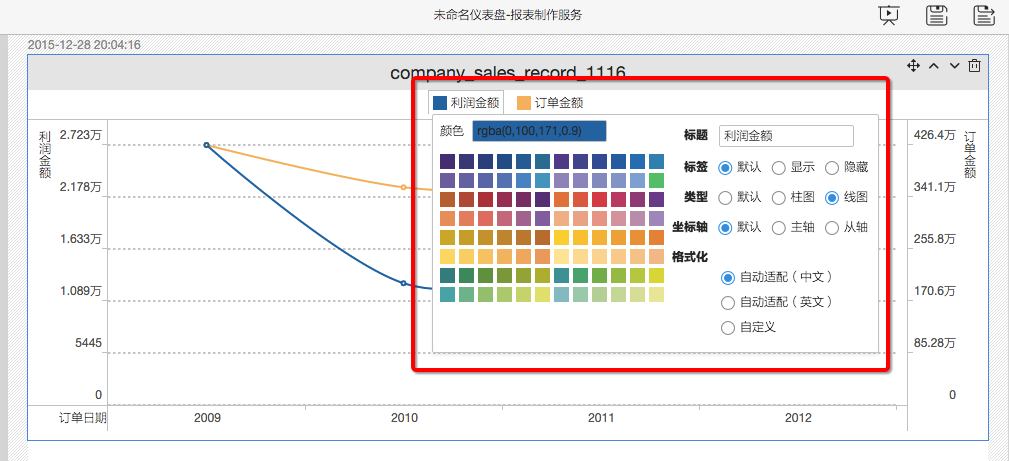
报表阅读者界面同样可在报表阅读过程中,进行部分属性的设置
饼图
以 Demo 数据为例,饼图可以通过在右侧面板中选择布局方式的不同选项,如默认、环状和 3D ,显示为以下效果:
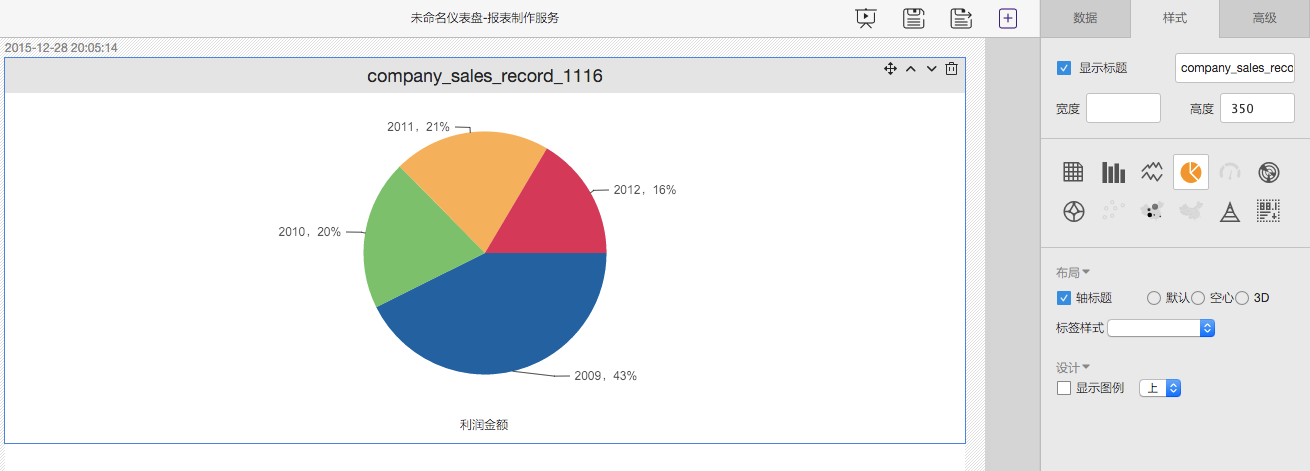
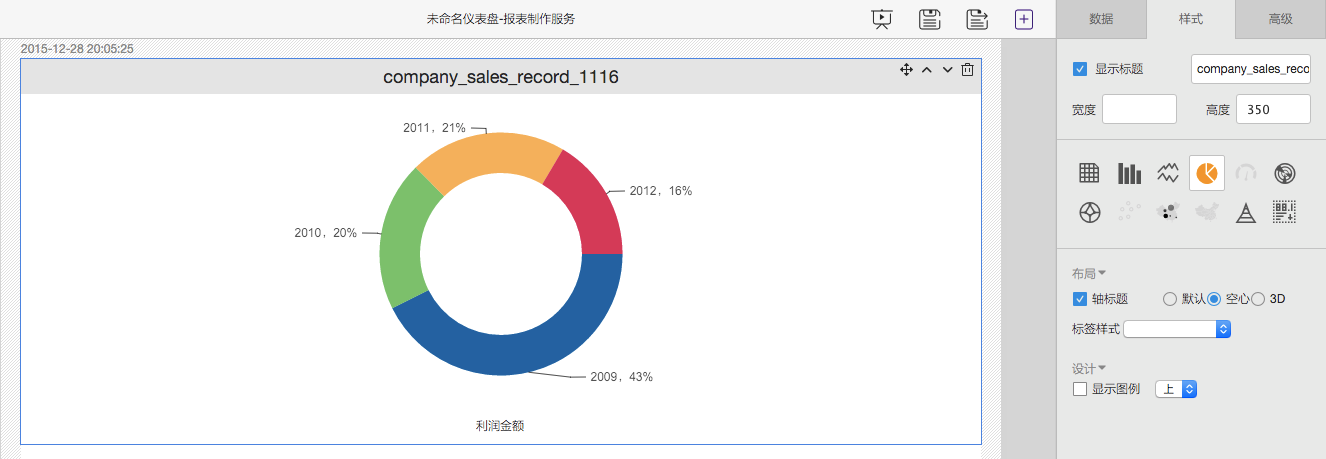
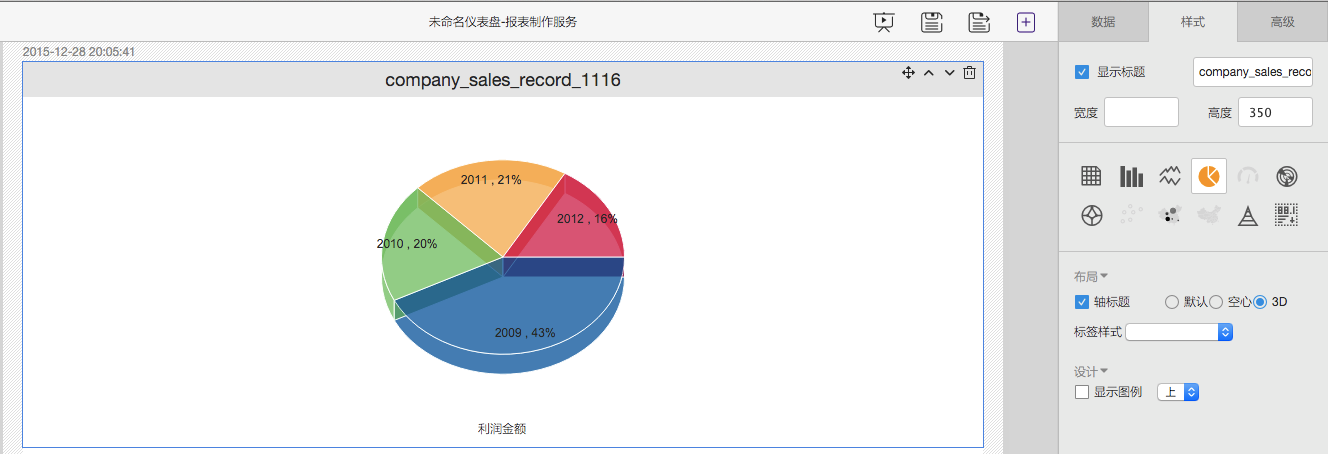
油量表
油量表用于显示没有维度的数据结构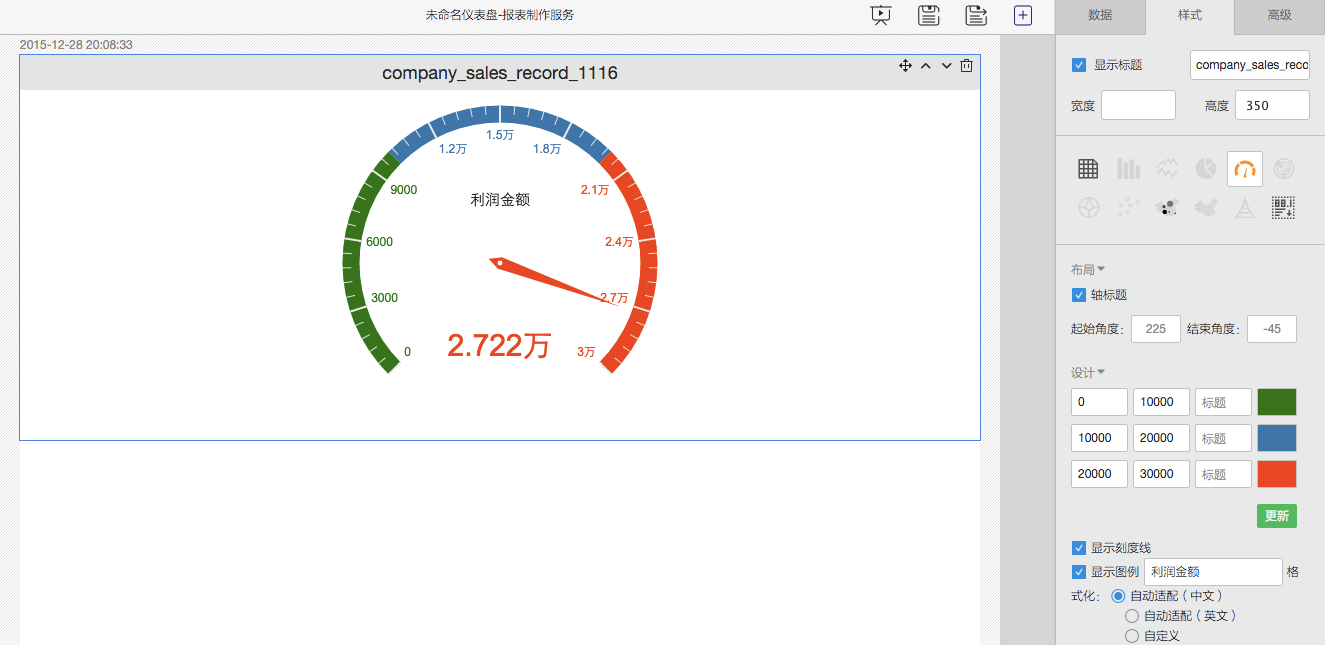
雷达图
以 Demo 数据为例,曲线可以显示为以下效果: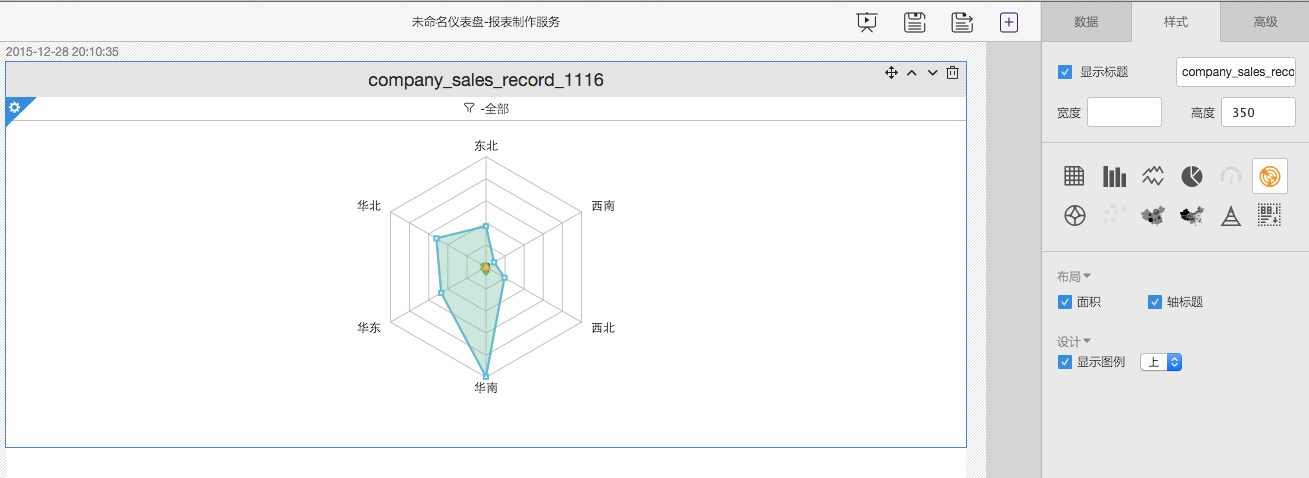
极地坐标图
以 Demo 数据为例,曲线可以显示为以下效果: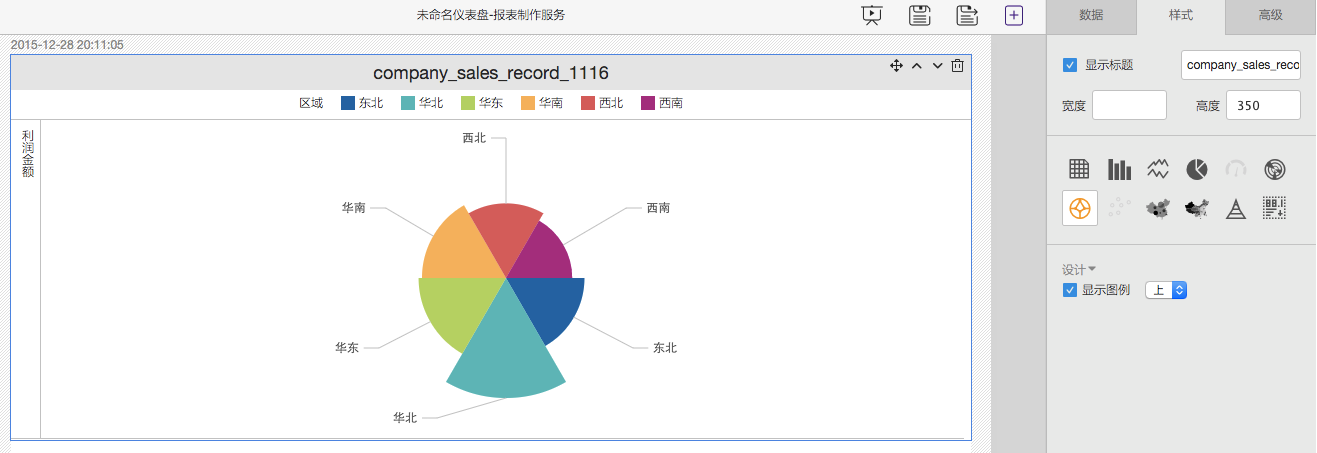
散点图
如果其中某个维度的取值有 5 种,则推荐散点图的显示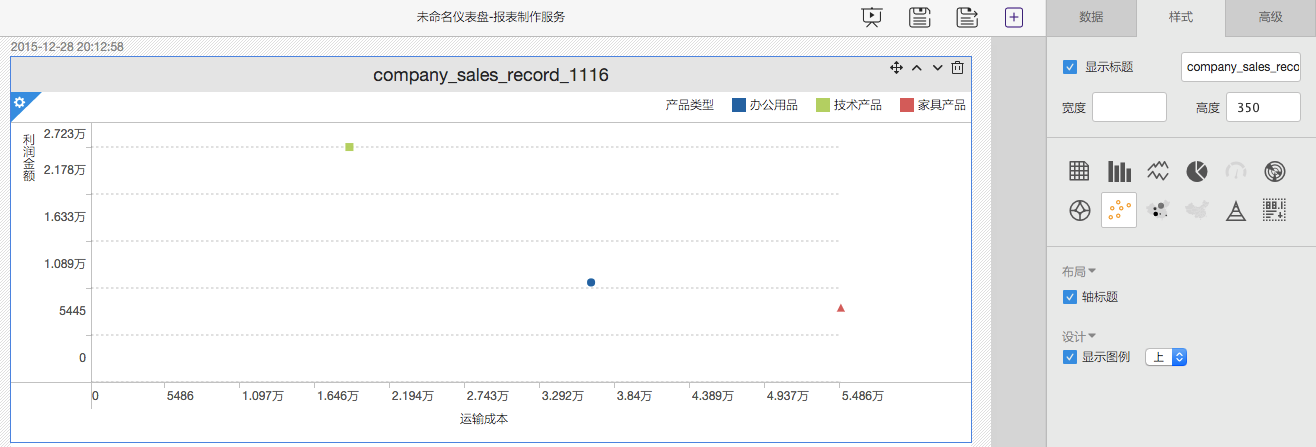
地图气泡图
在数据集中存在地理维度的时候,数据集能够以地图方式进行数据显示。支持区域、省、市三级显示。 以省维度举例显示如下:
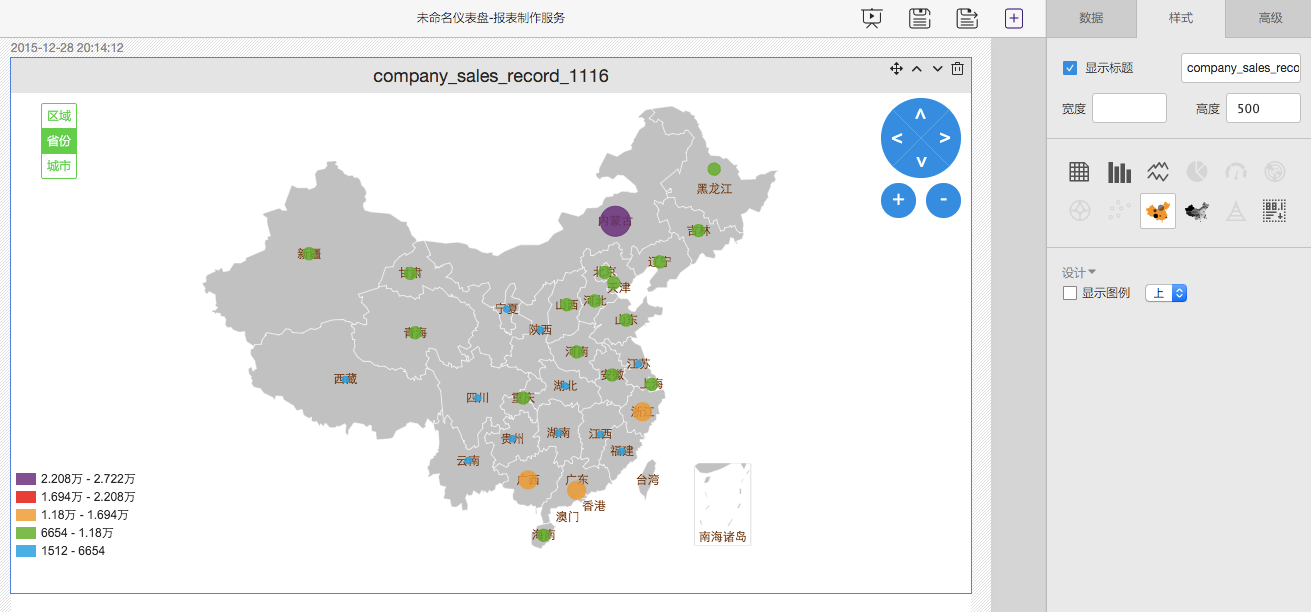
地图色彩图
在数据集中存在地理维度的时候,数据集能够以地图方式进行数据显示。支持区域、省、市三级显示。 以省维度举例显示如下:
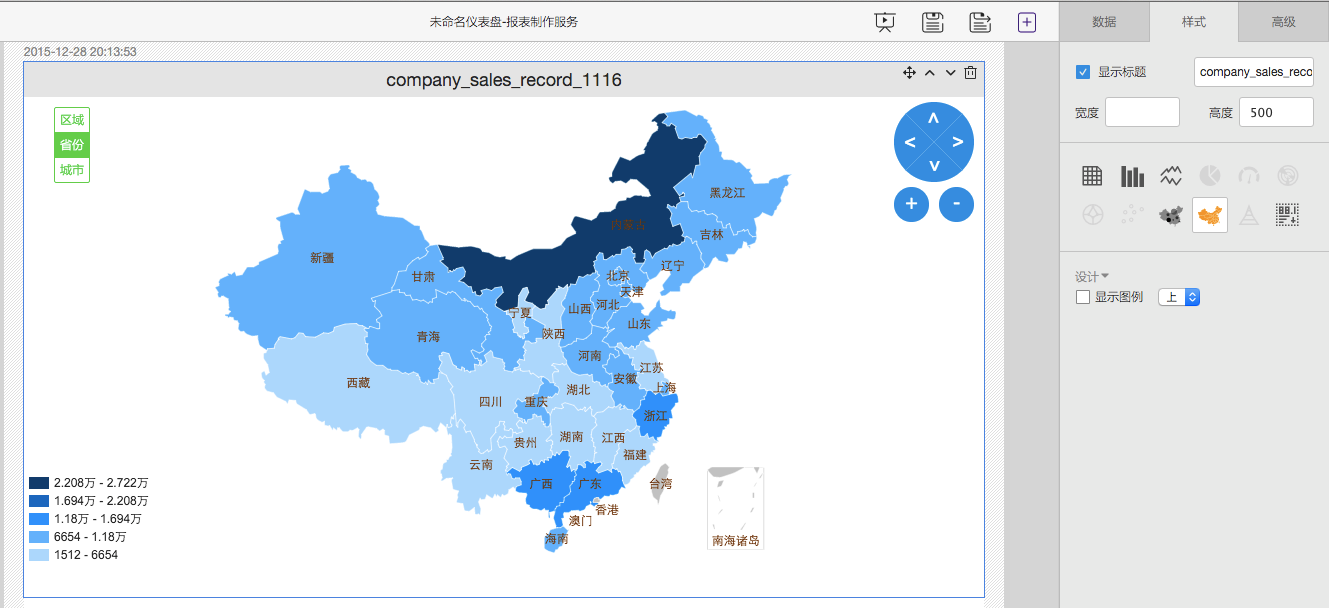
漏斗图
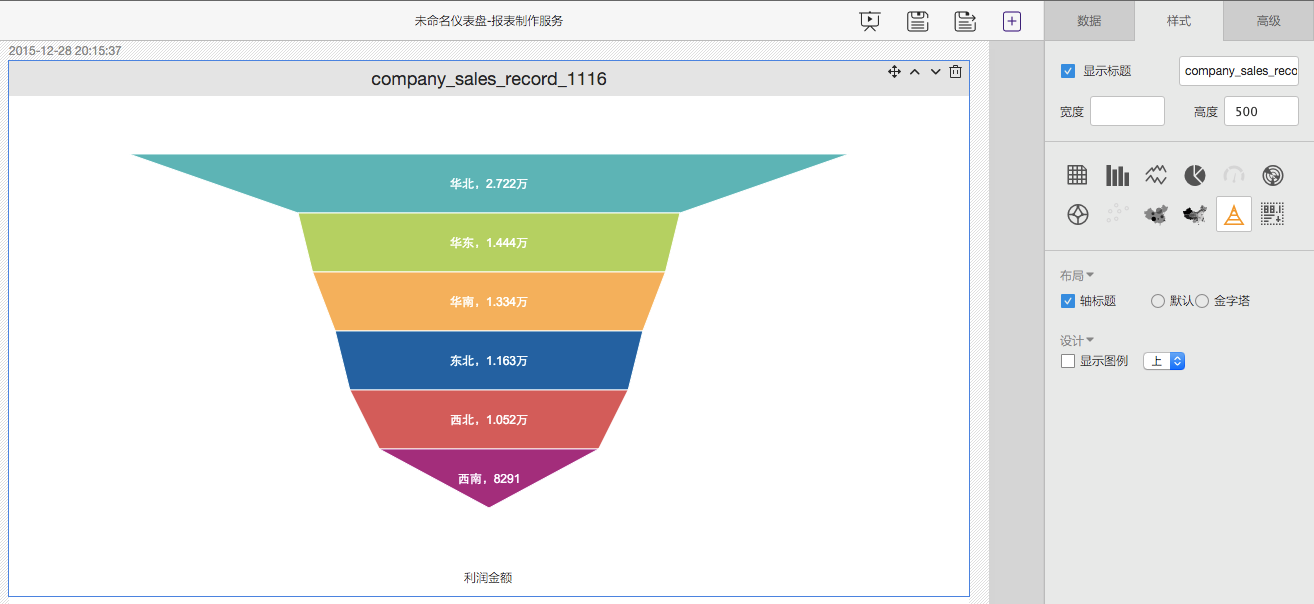
2.4 控件
控件简介
控件用于过滤页面图表组件的显示数据,并提供其他的辅助功能,比如导出等。
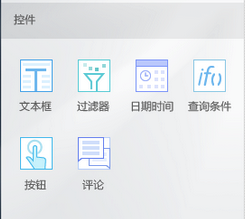
控件包含:
- 文本框:用于各种固定文本的输入
- 过滤器:用于对数据集(包括工作表关联到的数据集)的字段过滤
- 日期时间:是针对日期类型的特殊的一种过滤器
- 查询条件:针对数据集中的维度,进行多个条件的设置,相当于过滤器的组合
- 按钮:触发查询请求
- 评论:提供报表阅读者填写信息的组件,相关信息被报表阅读者共享
文本框
文本框用于一段固定文本的输入。文本框支持富文本的编辑模式。文本框可用于制作报表的标题等。

查询条件
查询条件是数据集中各个字段设置查询的过滤条件,查询条件需要配合“按钮”控件一同使用,通过按钮触发查询条件的查询动作。
属性设置
- 关联到图表的数据集
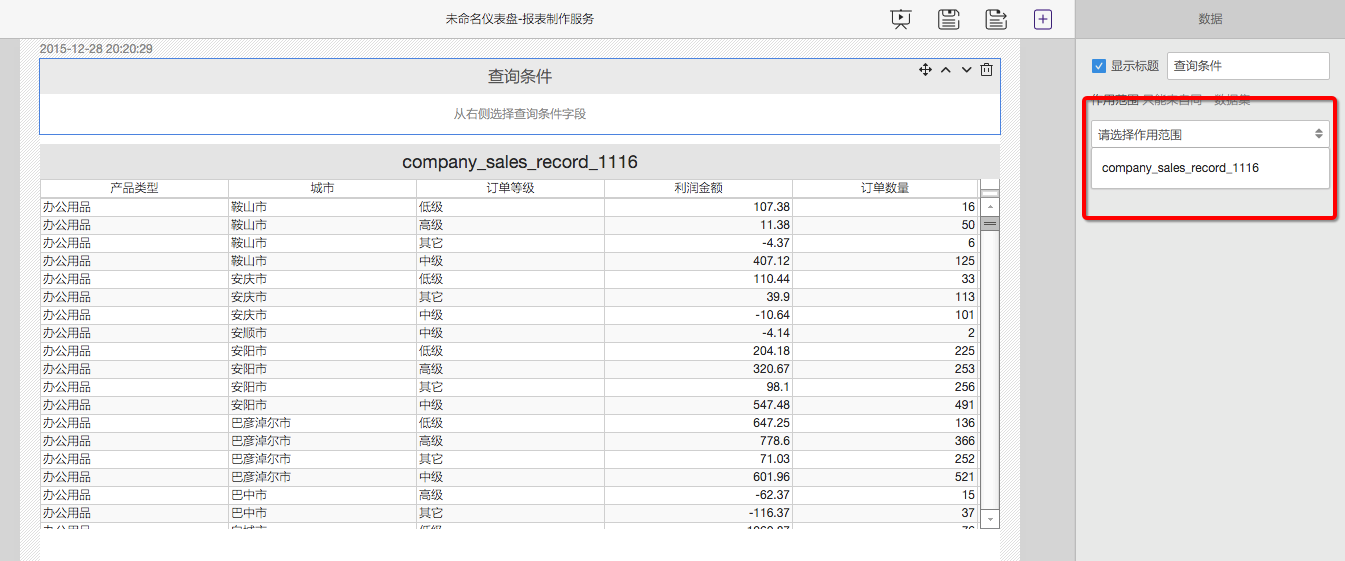
- 选择过滤字段
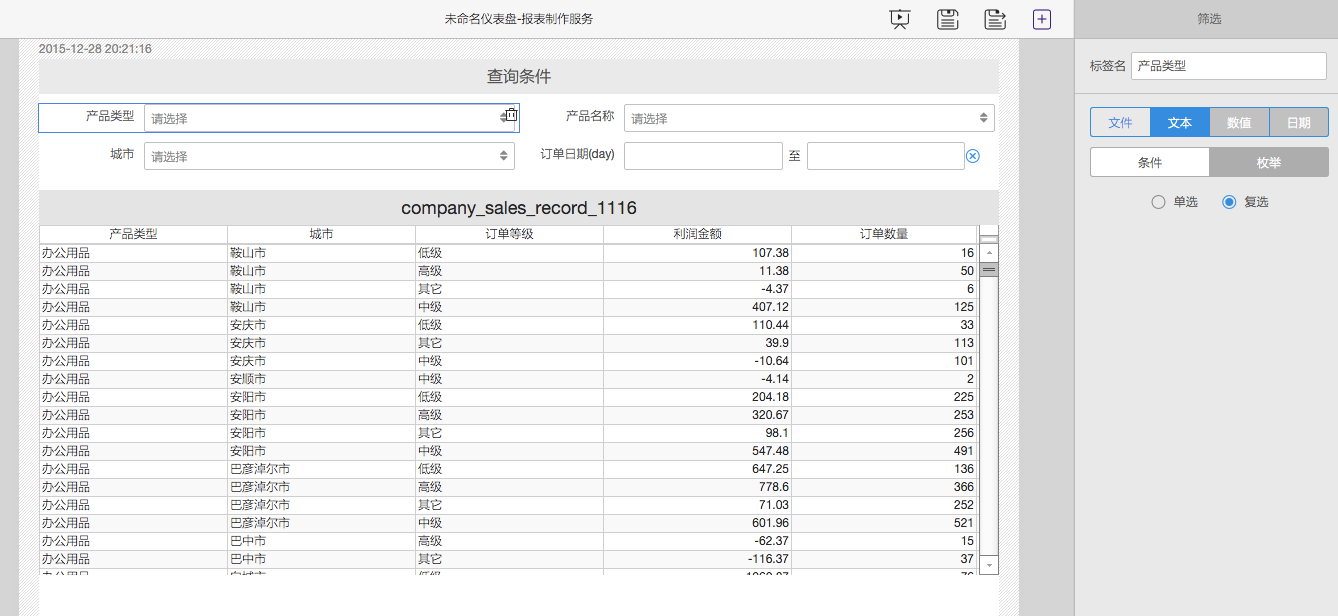
阅读者界面
报表阅读者能否设置字段的过滤条件,然后点击”查询”,即可完成对数据的过滤操作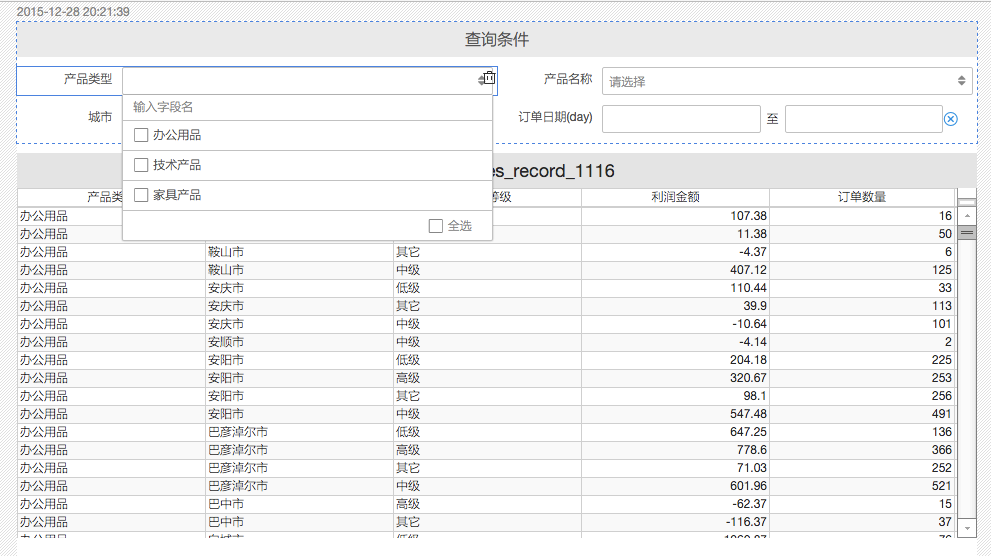
约束条件
- 查询条件需要配合查询按钮一并使用
- 各个查询条件之间关系为 “AND”
- 一个查询条件关联到一个数据集,影响到使用该数据集的所有图表控件
按钮
按钮作用有以下两个:
- 触发页面查询,刷新页面数据
- 触发页面数据的导出功能依赖租户的配置参数
一个按钮需要关联到一个工作表或者数据集。
属性设置
查询
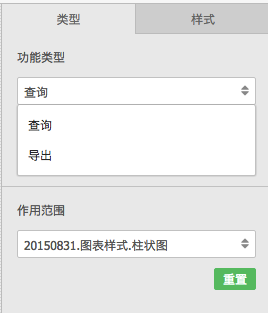
导出
导出功能根据租户的不同而不同。一个复杂的配置如下图所示:
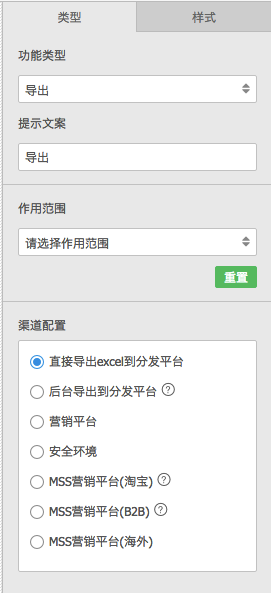
按钮样式
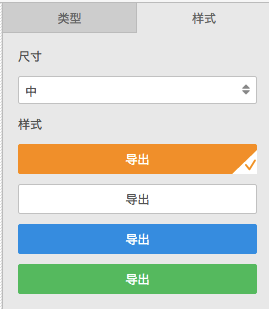
约束条件
- 导出的目的地根据租户设置不同而不同
- 导出为异步的后台任务
3 分享
转让、分享功能可作用于数据集、工作表、仪表盘和数据产品。
3.1 转让
通过转让功能,修改报表的作者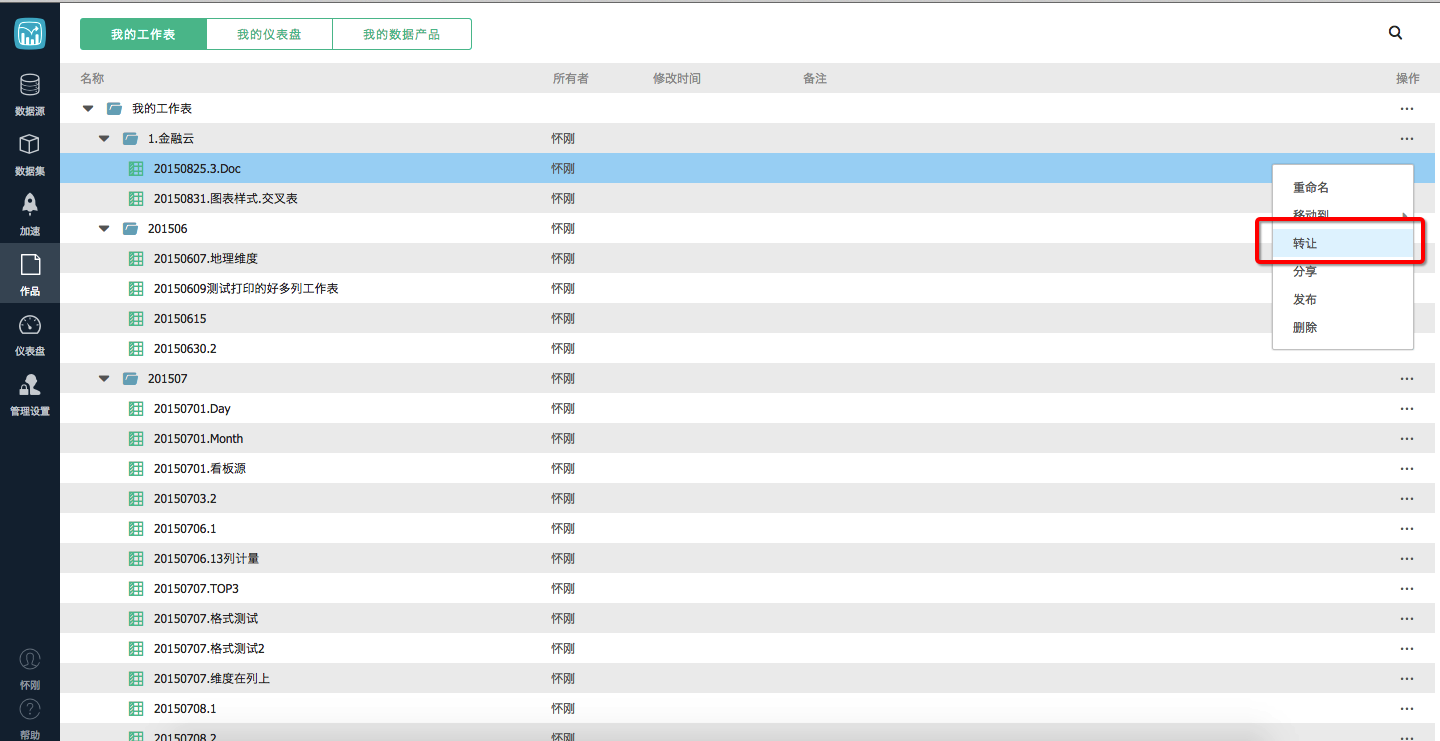

3.2 分享
通过分享功能,报表制作者可以授予报表阅读者阅读报表的权限。分享的有效期可以通过租户配置功能进行设置。
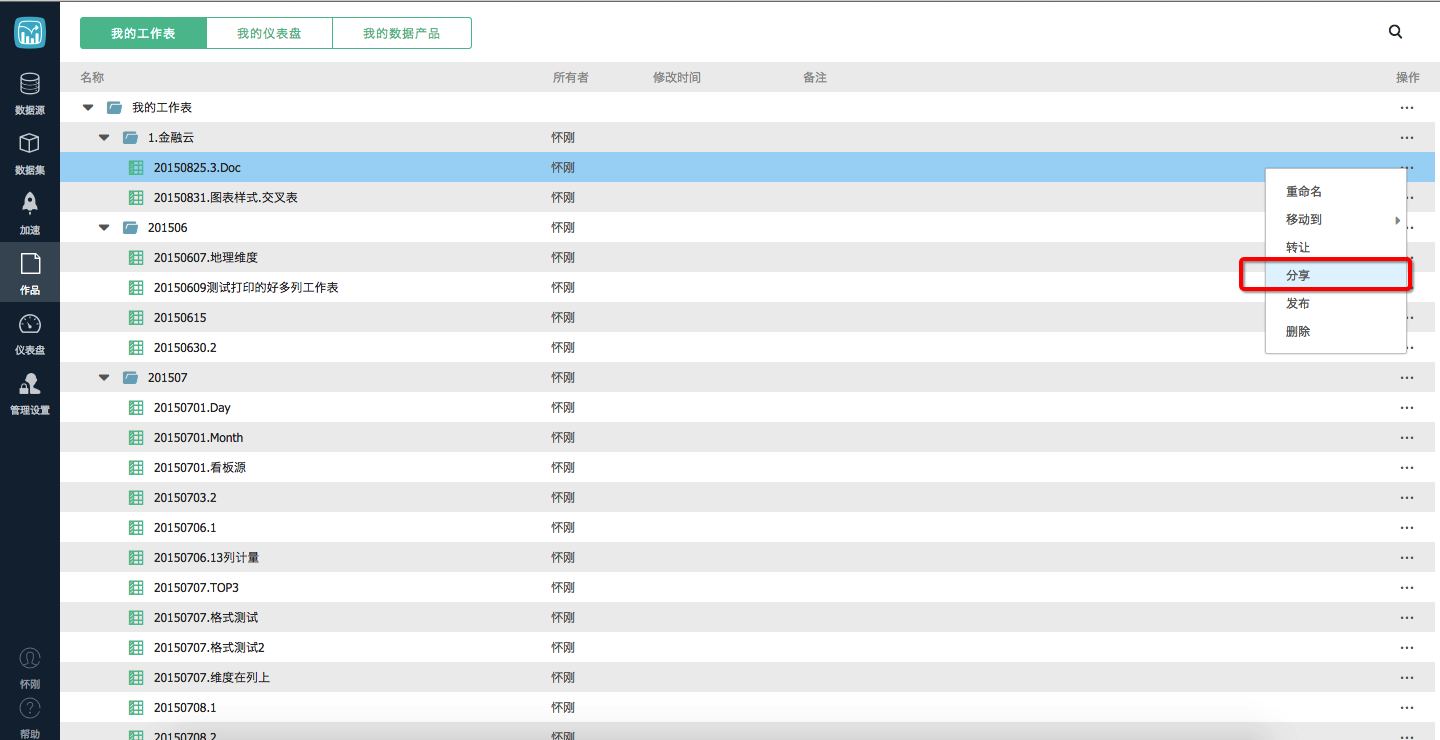
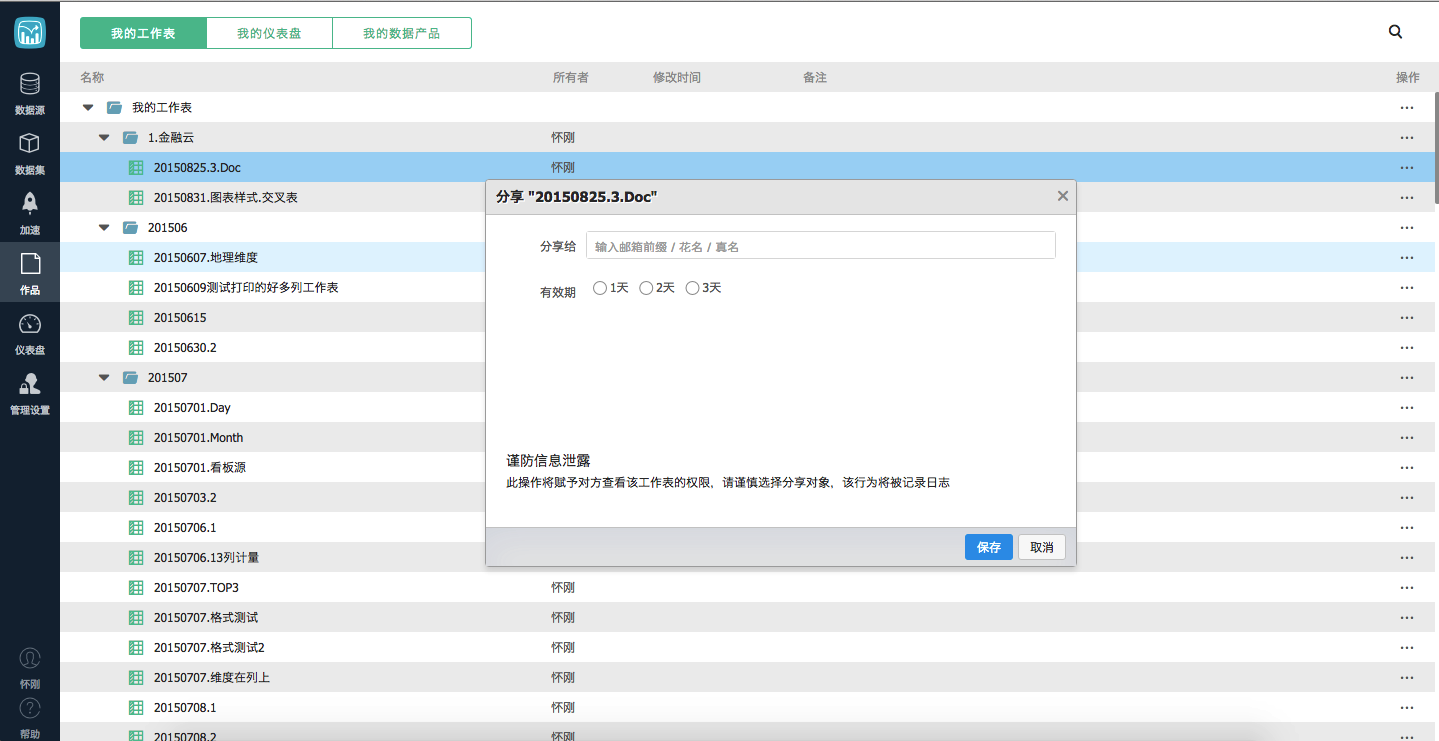
4.2 查询加速
加速设置
在租户配置了加速资源的情况下,系统提供加速报表功能。通过加速,报表编辑者和报表阅读者能够更快速地编辑和阅读报表。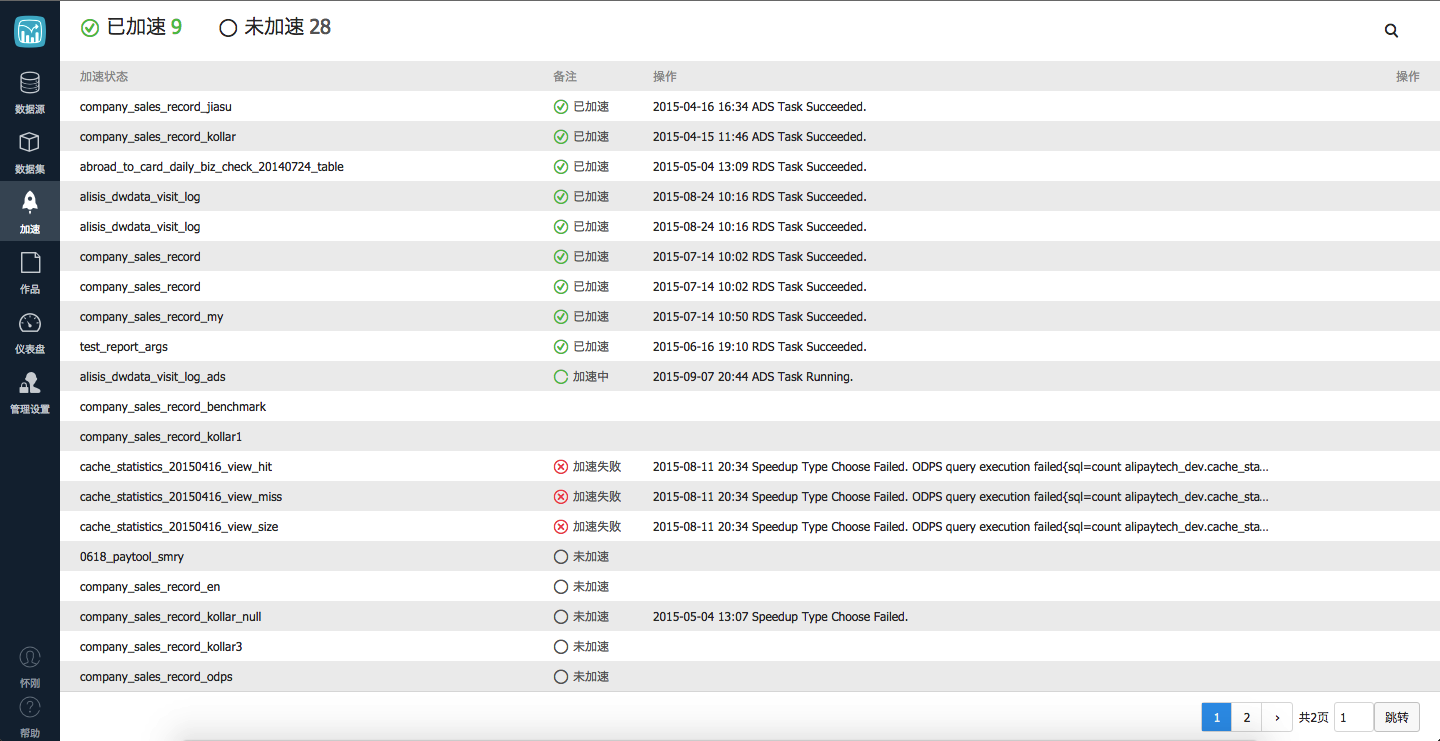
加速操作是将数据从源同步到更快的数据存储上,以实现更快的查询速度。目前支持RDS 和 ADS两种加速环境的设置。如果配置了两种加速环境,系统根据数据量,自动选择目标环境。
目前加速支持以下 3 种模式:
- 源表取全表数据,覆盖全部目标表
- 源表取最新分区数据,覆盖全部目标表
- 源表取最新分区数据,增量添加到目标表数据
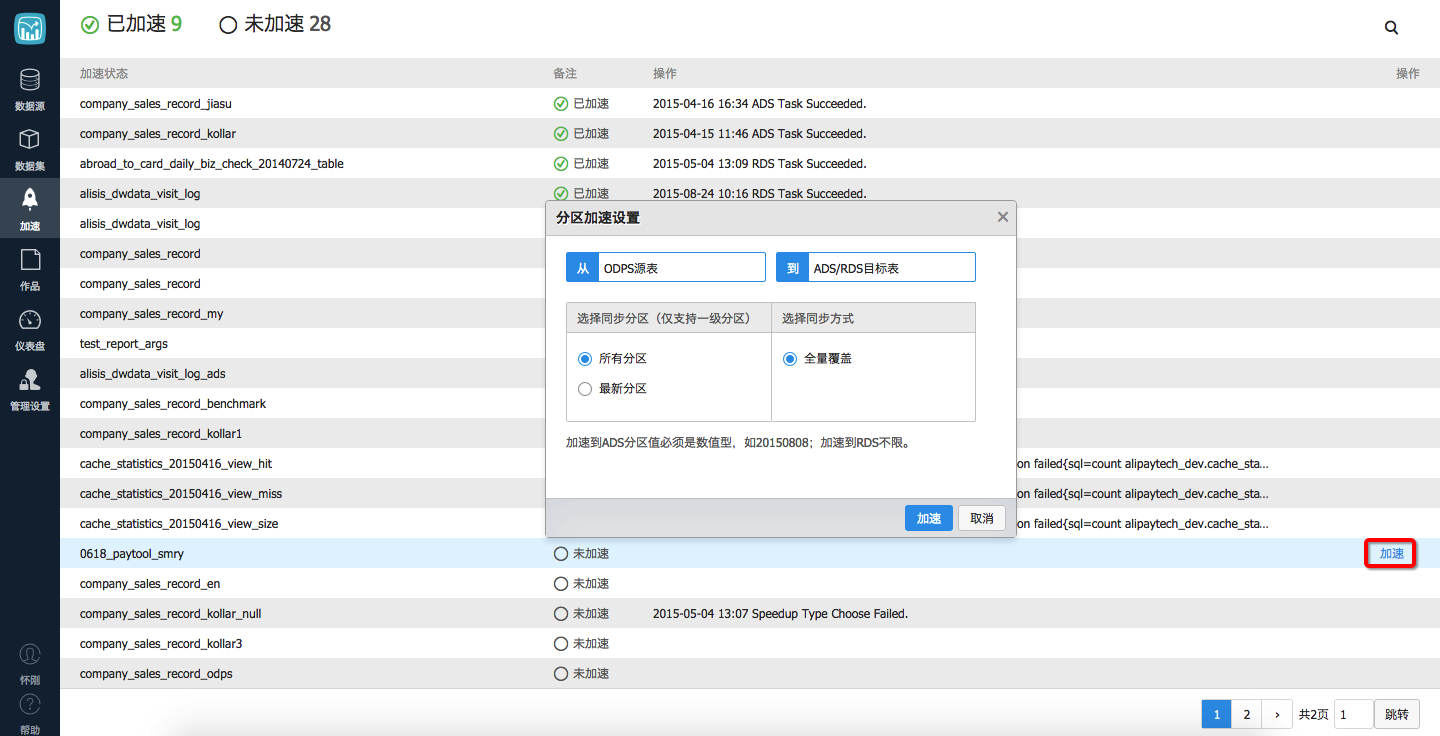
4.3 租户管理
配置项
配置是根据根据当前用户所在的租户和工作空间,进行对应设置。仅仅是租户管理员的用户才能使用该功能。系统支持以下配置项。
加速设置
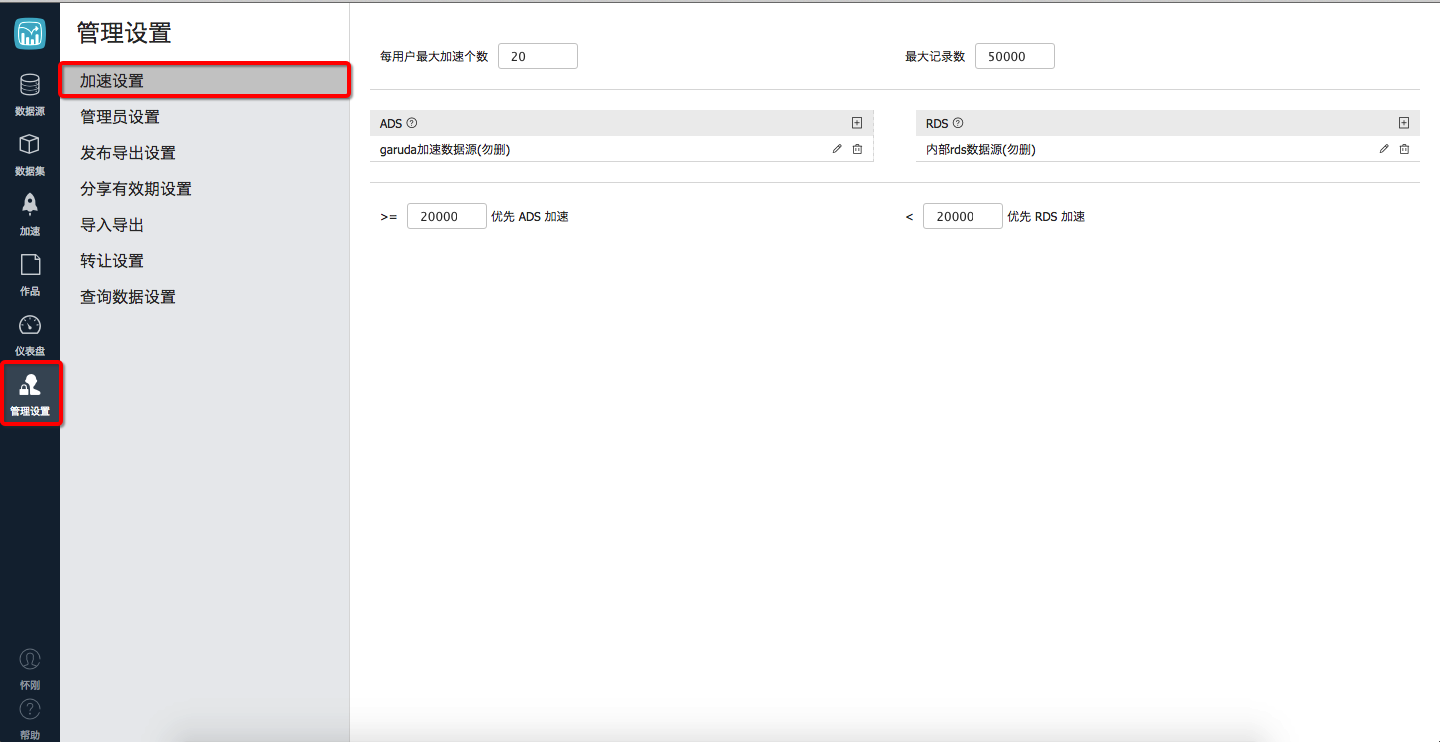
设置项:
- 每用户最大加速个数
- 加速支持的最大记录数
- ADS 加速地址
- RDS 加速地址
- ADS/RDS 加速数据量大小分界线
管理员设置
通过管理员设置功能,可以将某些用户设置为管理员,使其具备相应的操作权限。
分享有效期设置
在环境具备的情况下,可以对分享功能进行配置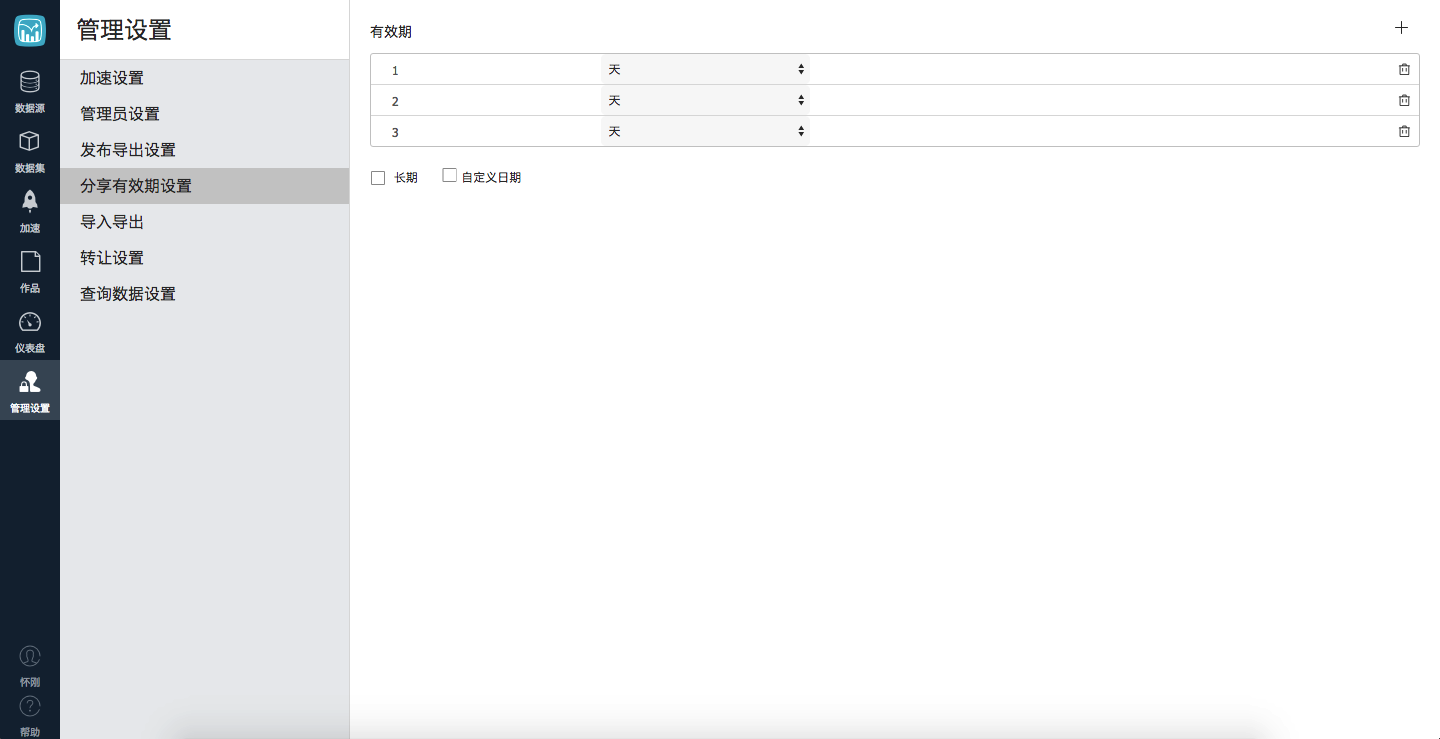
5 常见问题
5.1 如何向报表传递参数
通常情况下,在仪表盘中的图表控件接受过滤器控件、日期控件、查询条件控件的控制。但是如果需要传入参数联动图表控件的话,则需要使用如下的集成方式。
在报表阅读者界面打开报表,选择过滤条件,获取浏览器地址栏中的地址。如下图所示: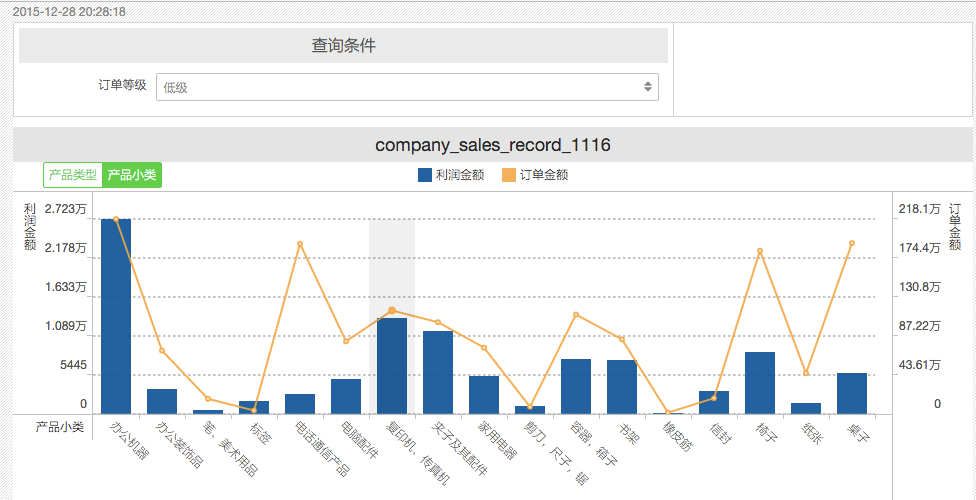
URL地址为:
https://das4int2.alipay.com/shulaibao/preview.htm?pageId=92d0098c-4204-4519-a943-939be08250ed#f3d57cd5-e39f-4132-9c49-4eb2e235f648*=*{"string":{"isCondition":false,"condition":{"type":"or","item":[{"type":"=","left":{"pathId":"schema072774.de43228f-dead-4ada-9f2d-ee73abedf7aa_company_sales_record_my.[company_sales_record_my_order_level].[company_sales_record_my_order_level].[company_sales_record_my_order_level]"}}]},"enumerate":{"type":"in","right":["低级"],"left":{"pathId":"schema072774.de43228f-dead-4ada-9f2d-ee73abedf7aa_company_sales_record_my.[company_sales_record_my_order_level].[company_sales_record_my_order_level].[company_sales_record_my_order_level]"}}}}
其中“低级”就是过滤器的输入值,可以将该值改为”高级”,页面如下: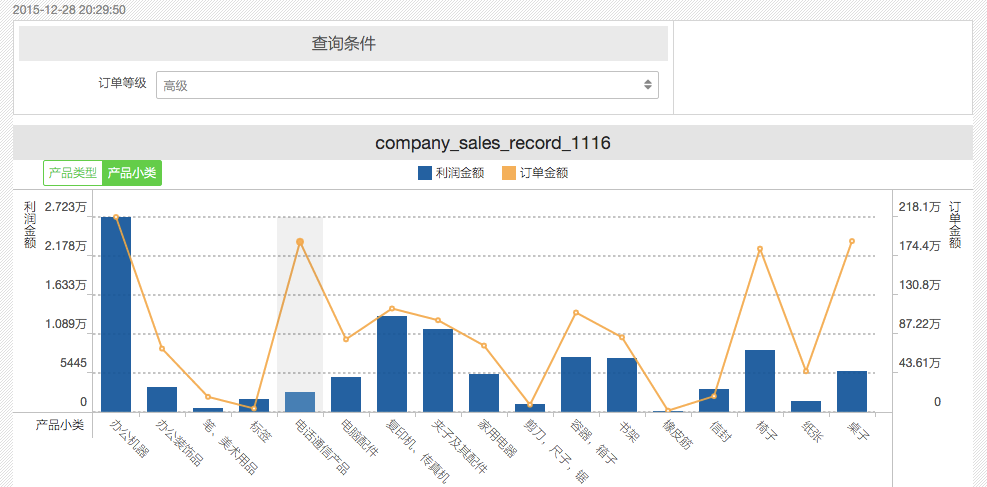
URL为:
https://das4int2.alipay.com/shulaibao/preview.htm?pageId=92d0098c-4204-4519-a943-939be08250ed#f3d57cd5-e39f-4132-9c49-4eb2e235f648*=*{"string":{"isCondition":false,"condition":{"type":"or","item":[{"type":"=","left":{"pathId":"schema072774.de43228f-dead-4ada-9f2d-ee73abedf7aa_company_sales_record_my.[company_sales_record_my_order_level].[company_sales_record_my_order_level].[company_sales_record_my_order_level]"}}]},"enumerate":{"type":"in","right":["高级"],"left":{"pathId":"schema072774.de43228f-dead-4ada-9f2d-ee73abedf7aa_company_sales_record_my.[company_sales_record_my_order_level].[company_sales_record_my_order_level].[company_sales_record_my_order_level]"}}}}
最后更新:2016-12-20 21:00:46
上一篇: 制作报表-工作表__制作报表_Quick BI-阿里云
制作报表-工作表__制作报表_Quick BI-阿里云
下一篇: 制作报表-门户__制作报表_Quick BI-阿里云
制作报表-门户__制作报表_Quick BI-阿里云
 删除集合__结构管理_DMS for MongoDB_用户指南(NoSQL)_数据管理-阿里云
删除集合__结构管理_DMS for MongoDB_用户指南(NoSQL)_数据管理-阿里云 当日已备案成功,为何网站仍然无法访问?__备案成功后了解_常见问题_备案-阿里云
当日已备案成功,为何网站仍然无法访问?__备案成功后了解_常见问题_备案-阿里云 数据迁移规格说明__规格说明_购买指南_数据传输-阿里云
数据迁移规格说明__规格说明_购买指南_数据传输-阿里云 查询设备详情__查询相关_API 列表_OpenAPI 2.0_移动推送-阿里云
查询设备详情__查询相关_API 列表_OpenAPI 2.0_移动推送-阿里云 监控__用户指南_云服务器 ECS-阿里云
监控__用户指南_云服务器 ECS-阿里云 是否可以用代金券支付续费?___代金券_代金券及推荐码_财务-阿里云
是否可以用代金券支付续费?___代金券_代金券及推荐码_财务-阿里云 数据安全和用户隐私是第一原则 阿里云发布首个企业云安全架构
数据安全和用户隐私是第一原则 阿里云发布首个企业云安全架构 短信三网都可以发送吗?能发送海外/港澳台吗?__常见问题_短信服务-阿里云
短信三网都可以发送吗?能发送海外/港澳台吗?__常见问题_短信服务-阿里云 发起路由器接口连接__高速通道相关接口_API 参考_云服务器 ECS-阿里云
发起路由器接口连接__高速通道相关接口_API 参考_云服务器 ECS-阿里云 升级流程__购买指导_云解析-阿里云
升级流程__购买指导_云解析-阿里云
相关内容
 常见错误说明__附录_大数据计算服务-阿里云
常见错误说明__附录_大数据计算服务-阿里云 发送短信接口__API使用手册_短信服务-阿里云
发送短信接口__API使用手册_短信服务-阿里云 接口文档__Android_安全组件教程_移动安全-阿里云
接口文档__Android_安全组件教程_移动安全-阿里云 运营商错误码(联通)__常见问题_短信服务-阿里云
运营商错误码(联通)__常见问题_短信服务-阿里云 设置短信模板__使用手册_短信服务-阿里云
设置短信模板__使用手册_短信服务-阿里云 OSS 权限问题及排查__常见错误及排除_最佳实践_对象存储 OSS-阿里云
OSS 权限问题及排查__常见错误及排除_最佳实践_对象存储 OSS-阿里云 消息通知__操作指南_批量计算-阿里云
消息通知__操作指南_批量计算-阿里云 设备端快速接入(MQTT)__快速开始_阿里云物联网套件-阿里云
设备端快速接入(MQTT)__快速开始_阿里云物联网套件-阿里云 查询API调用流量数据__API管理相关接口_API_API 网关-阿里云
查询API调用流量数据__API管理相关接口_API_API 网关-阿里云 使用STS访问__JavaScript-SDK_SDK 参考_对象存储 OSS-阿里云
使用STS访问__JavaScript-SDK_SDK 参考_对象存储 OSS-阿里云